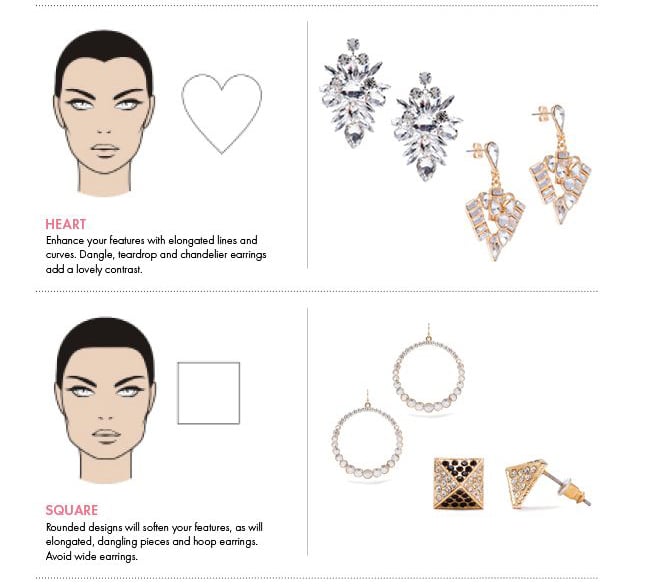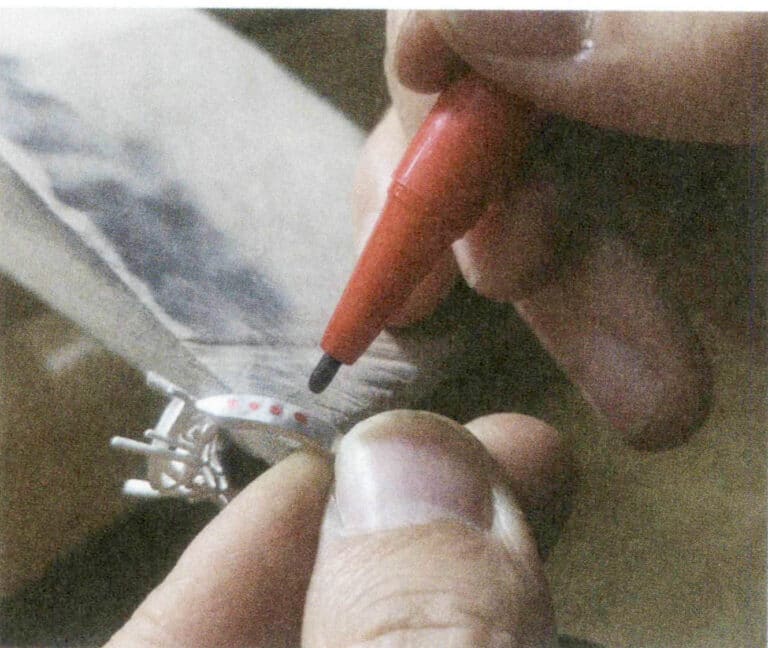Hogyan készítsünk ékszer-rendereket Rhino, Flamingo és TechGems segítségével? És néhány digitális festmény esztétikai áttekintése
A Rhino 3D, Flamingo, TechGems és az ékszertervezési hatások megértése
Bevezetés:
Mi lenne, ha ékszerterveidet lenyűgöző 3D-s ábrázolásokkal keltenéd életre? Ez az útmutató megmutatja, hogyan használhatja a Rhino 3D-t, a Flamingót és a TechGems-et professzionális ékszer-renderek készítéséhez. Megtudhatja, hogy ezek az eszközök miért nélkülözhetetlenek az ékszertervezők számára, és hogyan sajátíthatja el őket a részletes medálok, karkötők és egyebek elkészítéséhez. Fedezze fel lépésről lépésre a Rhino modellezéshez, a Flamingo rendereléshez és a TechGems valósághű drágakövek hozzáadásához való használatának folyamatát.

Végleges renderelés
Tartalomjegyzék
I. szakasz Ékszertervezői renderelések készítése Rhino-val
1. A Rhino 3D tanulása
A Rhino professzionális ipari tervezőszoftverként ma már széles körben használják a különböző iparágakban, például a bútoriparban, az elektronikában, az autóiparban, a repülőgépiparban és az ékszeriparban. Olyan szoftverkészséggé vált, amelyet a tervezőknek minden területen el kell sajátítaniuk. Könnyen megtanulható és kényelmesen kezelhető, alapelvei pedig a legszélesebb körben használt és legpontosabb NURBS felületi elveken alapulnak.
A NURBS egy nemzetközileg elismert ipari szintű precíziós tervezési szabvány. A poligonhálós modellektől abban különbözik, hogy a NURBS felületek a görbület és a görbületi pontosság mérete alapján tudnak modelleket építeni anélkül, hogy túlzott hálós drótkeretekkel korlátoznák az alakot. Ez kétségtelenül megtakarítja a lebegőpontos műveletek számát, és a NURBS-görbék minimális kombinációjával kellően pontos felületeket lehet elérni. A NURBS-felületek a renderelés során nagyon nagy renderelési felbontásra állíthatók, ami eltér a hálóktól.
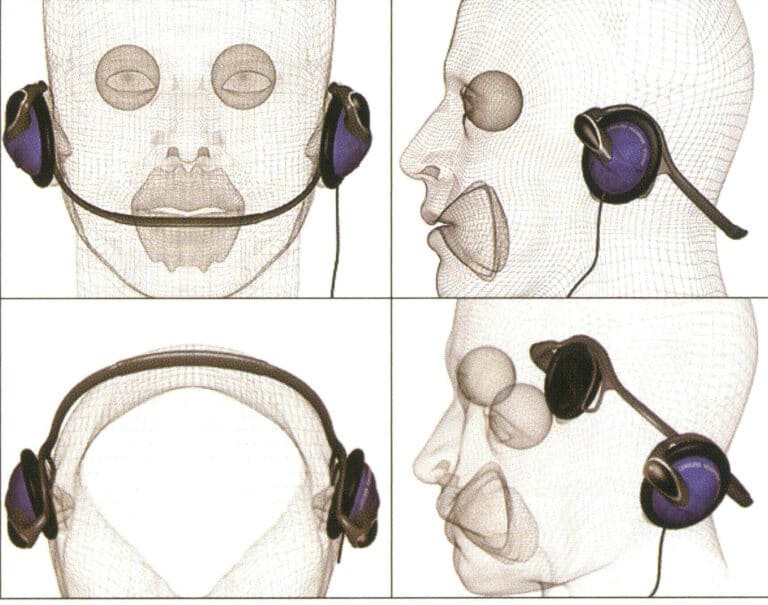
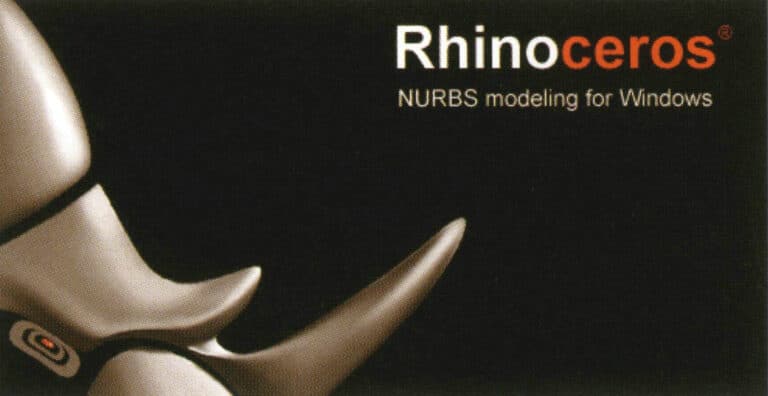
Rinocérosz
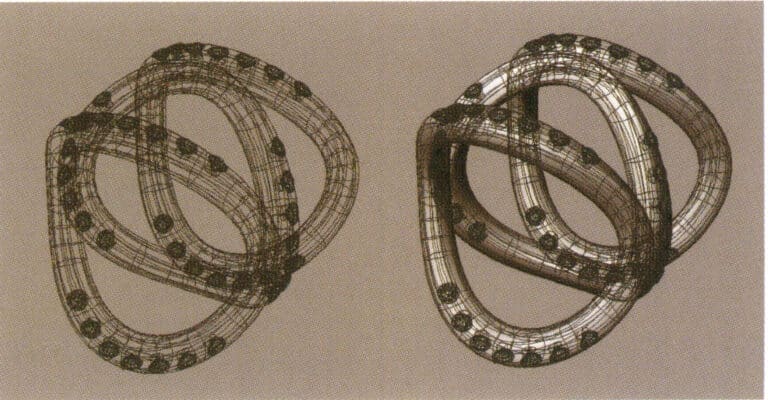
A Rhino NURBS felületei
A Rhino felhasználói felülete
A Rhino kezelőfelülete hasonló más 3D szoftverekhez, mint például a 3D Studio MAX, az AutoCAD, a Maya és a Softimage. Nagyjából öt területre oszlik, amelyek mindegyike a célját szolgálja, ahogyan az alábbi táblázatban látható:
A Rhino interfész területe
| Interfészterület | Utasítás |
|---|---|
| Menü | Munka a parancsokkal, opciókkal és súgófájlokkal |
| Eszköztár | Parancsok és opciók használatának gyorsbillentyűi |
| Nézettség | 3D modellek és 2D görbék megjelenítése különböző nézetekben egy rajzban |
| Parancssor | A végrehajtott parancsok és a hozzájuk tartozó információk listája |
| Állapotsor | A bemeneti pontok koordinátáinak, az objektum állapotának és a kapcsolóválasztásoknak a megjelenítése |
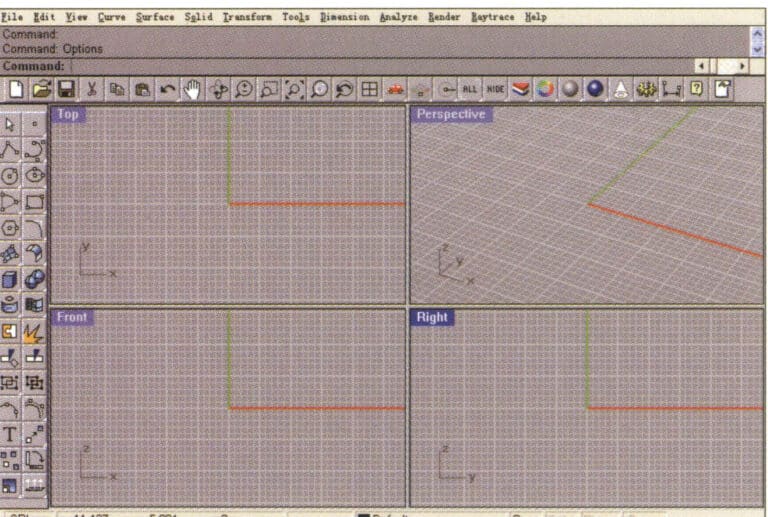
A Rhino kezelőfelülete
(1) Menü
A menü a felület felső rétegében található, és a Rhino legtöbb parancsa legördülő menük formájában van elrendezve. Egy parancs végrehajtásához kattintson közvetlenül a parancselemre. A művelet menete a következő:
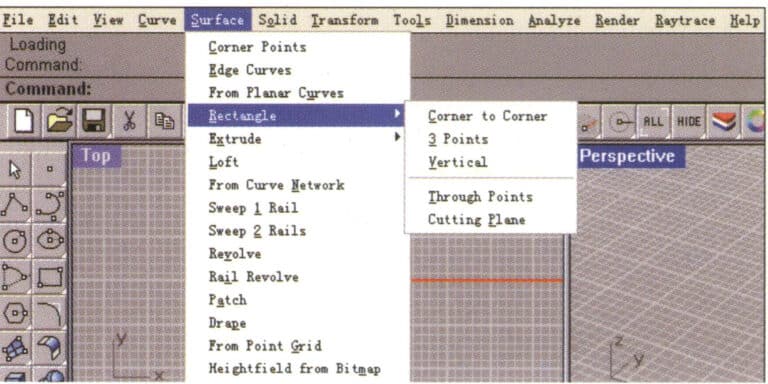
Rhino menü
(2) Eszköztár
A Rhino eszközpalettája gombokat biztosít a parancsok gyors végrehajtásához. A lebegő eszközpalettát bárhol elhelyezheti a nézetben, vagy dokkolhatja a rajzterület szélén.
Amikor a Rhino elindul, az általános eszköztárat (a tárolás és a nézetvezérlés gombjai stb.) a rajzterület tetejére, a szerkesztési eszköztárat (a kijelölés és másolás gombjai stb.) pedig a rajzterület bal oldalára ágyazza be.
A tooltipek feladata az egyes eszközök nevének és funkciójának megjelenítése. Ha a kurzort az eszközgomb fölé mozgatja anélkül, hogy mozgatná, egy sárga tooltip jelenik meg, amely a parancs nevét mutatja. A Rhino számos olyan szerszámgombbal rendelkezik, amelyekkel két parancsot is végre lehet hajtani, és az eszköztájékoztató mindkét parancshoz megjeleníti a gyorsbillentyűket és a parancs nevét.
Számos legördülő eszközgombos eszköz kiugrik az eszköztáron. A felugró eszköztáron lévő eszközök általában ugyanahhoz az eszköztípushoz tartoznak, és az egérrel történő kattintás után a gomb automatikusan visszahúzódik.
A felugró eszközgomb jobb alsó sarkában egy fehér háromszög található. Az eszköztár felugrásához tartsa lenyomva a gombot az egér bal gombjával.

Prompt doboz
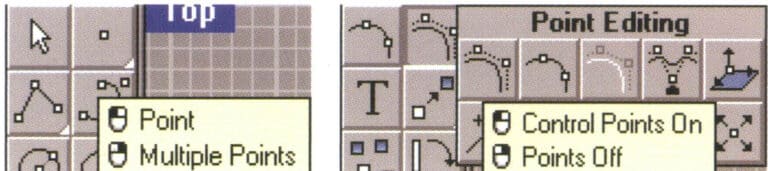
Felugró eszközgomb és felugró eszköztár
(3) Nézet
A nézet egy olyan terület, amely a kezelt objektum vetületét és perspektíváját jeleníti meg. Az alapértelmezett beállítás négy nézet, amely fel van osztva felső, elülső, jobb oldali és perspektivikus nézetre. A nézet méretét a nézet címsorának vagy széleinek húzásával mozgathatja vagy módosíthatja. Minden nézetnek saját alapsíkja és vetítési módszere van. Új nézetek hozhatók létre és nevezhetők át, illetve a nézetek beállításai újra meghatározhatók.
Kattintson duplán a nézet cím oszlopára az egér bal gombjával, hogy a kis nézetet nagyra váltsa, kitöltve a teljes rajzterületet.
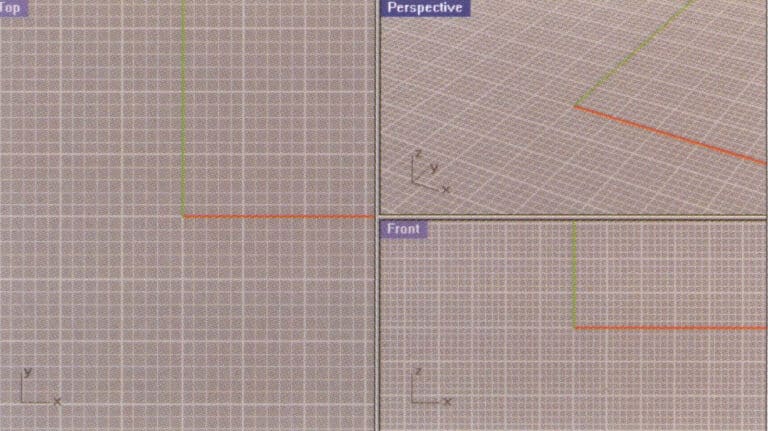
A kis nézet átváltása a nagy nézetre
(4) Parancssor
A parancssor a parancsok bevitelére vagy a végrehajtott parancsok nevének megjelenítésére szolgáló terület. A nézet területe fölé vagy alá helyezhető. A rendszer alapértelmezett parancssora három sornyi parancsot képes megjeleníteni.

Parancssor
(5) Állami kamara
Az állapotsor a kezelőfelület alján jelenik meg, és feladata a bemeneti pont koordinátáinak, az objektum állapotának, a kapcsolási lehetőségek stb. megjelenítése. Az állapotsornak van egy olyan hatékony funkciója is, amely lehetővé teszi, hogy az aktuális műveleti tartományra pattintson, ami nagyon hasznos az objektumok pontos megállapításához.
2. Flamingó tanulása
A Rhino 3D renderelő rendszere nagyon korlátozott. Más 3D szoftverekkel, például a 3ds Max-szal és a Mayával összehasonlítva a renderelés a Rhino 3D leggyengébb láncszeme. A Rhino renderelésével kapcsolatos problémák miatt azonban nem kell aggódnunk. Amikor a hivatalos Rhino 2.0 megjelent, az AccuRender által indított Flamingo renderelő plugin kompenzálta a Rhino renderelési képességeit, jelentősen javítva a Rhino renderelő rendszerét, és a renderelés minősége is rendkívüli volt.
A Flamingo renderelő rendszere egy beágyazott modul, amit hagyományosan plugin-nak hívunk. A Flamingo csak a Rhino platformba ágyazva használható, ezért először telepíteni kell. Az általam itt használt verzió a Flamingo 1.0, és a bal oldali képen a Flamingo fő parancsikonjai láthatók.
Lépjen be a Flamingo renderelési beállítások rendszerébe. Válassza a Render menü Tulajdonságok parancsát a Dokumentum tulajdonságai panel megnyitásához, és válassza a Dokumentum tulajdonságai főpanelen a Flamingo opciót az egyes renderelési paraméterek bemutatásához.
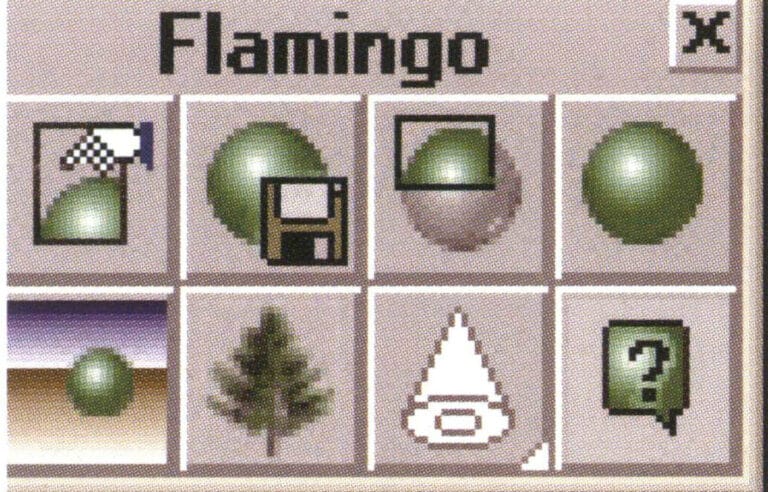
Flamingó parancs ikon

Renderer Flamingo

Állami bár
(1) Felbontási lehetőségek
Viewport resolution (Nézőablak felbontás) - az operációs nézet tényleges méretének renderelési méretét adja meg, a monitor tényleges kijelzőméretéhez és az operációs ablak méretéhez viszonyítva; itt a rendszer alapértelmezett üzemmódja.
Egyéni felbontás - manuális renderelési méret, amely lehetővé teszi az olvasók számára, hogy a renderelési méretet saját igényeiknek megfelelően állítsák be. A rendszer három másik általánosan használt méretet is kínál, amelyek szükség szerint beállíthatók.
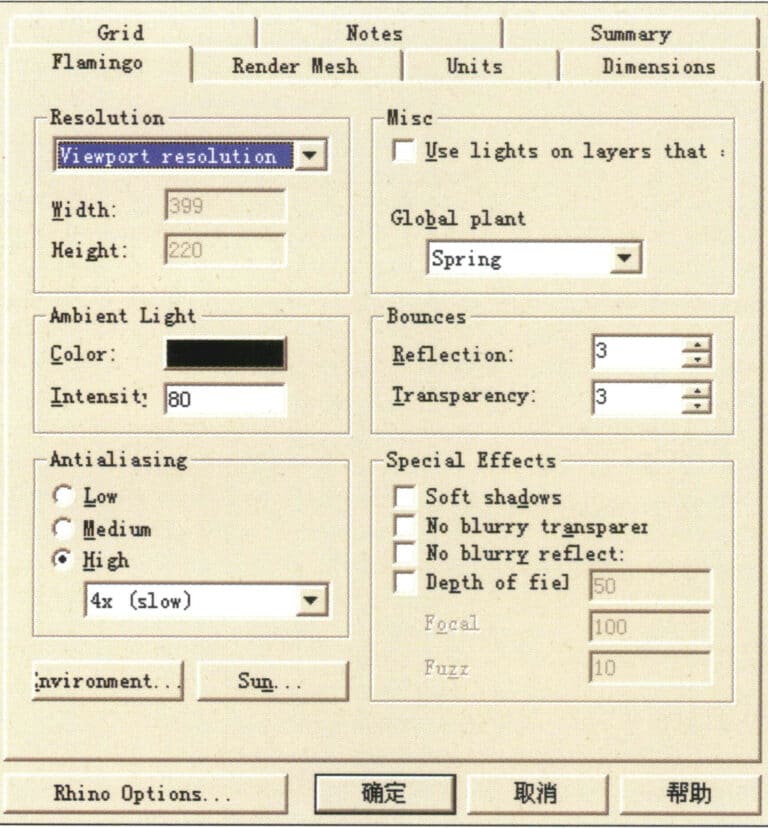
Flamingo renderelési beállítások
(2) Egyéb lehetőségek
Fények használata - beépített világítást biztosít a rendszerben; ellenőrizze, hogy bekapcsolja-e.
Global Plant--globális beállítások különböző éghajlatú világítást biztosítanak.
(3) Környezeti fény opciók
Színes-a fény színe. Alapértelmezés szerint a rendszer fekete színre van állítva. Az olvasók beállíthatják a megfelelő színt, és amikor a szín megváltozik, a renderelés eredménye a fény színének megfelelően változik, ahogy az alábbi képen látható.
Támogatás intenzitása-a fény sűrűsége. Egyszerűbben fogalmazva, a fény erősségére utal. A rendszer számszerű változásokat ad meg; minél nagyobb az érték, annál erősebb a fény színe. Ha a fény színe fekete, az nem jelent fényt, és a fény színe és sűrűsége nem változik.
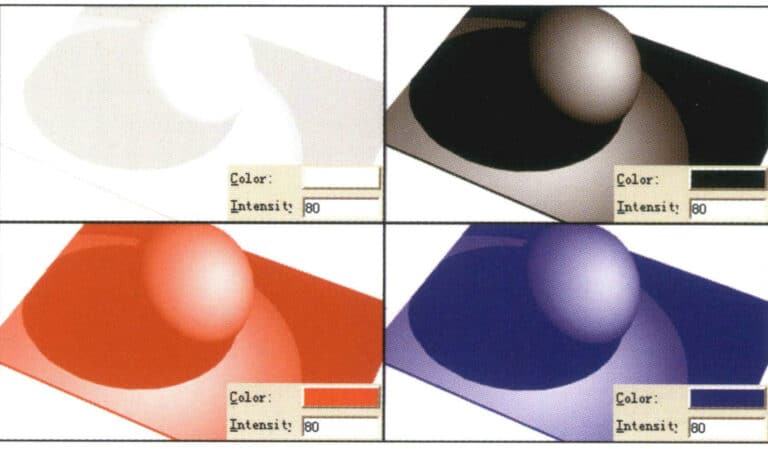
Szín - A fény színe
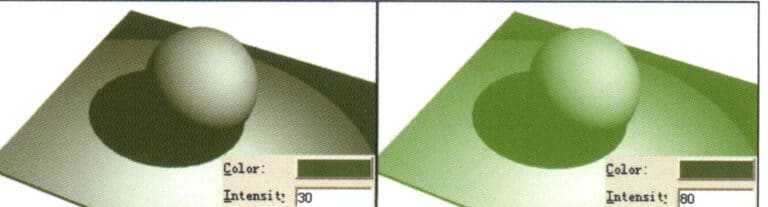
Intenzitás - A fény sűrűsége
(4) Bounces lehetőségek
Tükrözés-- Tükrözési lehetőségek. Beállíthatja a fényvisszaverődések számát; minél nagyobb a fénytörés értéke, annál többször pattog vissza a fény az objektumon belül, ami leginkább az átlátszó anyagoknál látszik.
Átlátszóság - a fény visszaverődések száma. Minél magasabb a visszaverődési érték, annál gazdagabbak a színek és rétegek a képen, ami leginkább az átlátszó anyagoknál látható. A visszaverődési érték összefügg a visszaverődési és fénytörési értékekkel, és a rendszer kézi beállítást biztosít a szabad szabályozáshoz.
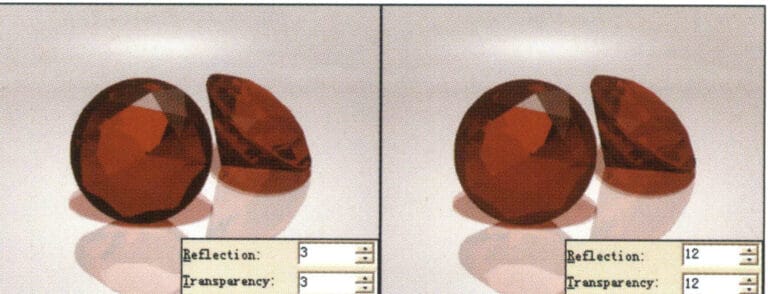
Pattanások lehetőségek
(5) Anti-aliasing beállítások
Alacsony - Alacsony élsimításcsökkentés: Láthatóan szaggatott élek a képen.
Közepes - Közepes élsimításgátlás: A szaggatott élek kevésbé észrevehetőek.
Magas (4x) - Magas élsimításgátlás (4x): (ajánlott tesztrendereléshez).
Magas (6x) - Magas élsimításgátlás (6x): Sima élek.
Magas (8x) - Magas élsimításgátlás (8x): Nagyon sima élek (végső rendereléshez ajánlott).
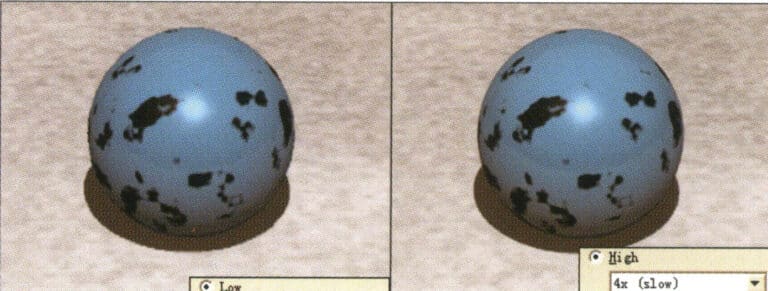
Antialiasing beállítások
(6) Speciális effektek (Speciális eszközök) lehetőségek:
Lágy árnyékok: Ha nincs bejelölve, az árnyékok keményen jelzik a közvetlen megvilágítást; ha be van jelölve, az árnyékok lágyak, jelzik a közvetett megvilágítást, fokozzák a súlytalanság érzetét a képen, szimulálva a tárgyak valódi árnyékát a való életben; ha be van jelölve, a renderelési idő meghosszabbodik, ne engedélyezze a tesztrenderelés során, kérjük, a végleges renderelés során az igényeknek megfelelően válassza ki.
Nincs elmosódott átlátszóság - Ha be van jelölve, nem keletkezik átlátszó elmosódás.
Nincs homályos tükröződés - Ha be van jelölve, nem keletkezik átlátszó tükröződés.
Mélységélesség - Mélységélesség beállítás. A fókusz és az elmosódás közötti valósághatás szimulálására szolgál. Ha be van jelölve, a renderelési idő geometrikusan megnő; a tesztrenderelés során ne engedélyezze; a végleges renderelés során az igényeknek megfelelően válassza ki.
Focal (kamera gyújtótávolság) - Az érték az igényeknek megfelelően változtatható.
Fuzz (elmosódás minősége) - Az érték az igényeknek megfelelően változtatható.

Speciális effektek (Speciális eszközök) opciók
(7) Környezetvédelmi lehetőségek
Háttérszín-háttérszín fényforrás:
Automatikus égbolt - Automatikus égboltfény. A rendszer testre szabja az égbolt fényforrását, és ennek a fényforrásnak a színe itt nem módosítható, csak a Környezeti fény alatt változtatható meg.
Egyszínű (1 színű fény) - állítható fényforrás szín, a rendszer alapértelmezett beállítása.
2 Color Gradient (2 színű fény) - Két állítható fényforrás színt biztosít.
3 színátmenet - Két állítható fényforrás színt biztosít.
(A jelenet színének megváltoztatása a jelenet objektumainak fényerősségében és színében eltéréseket eredményezhet; szükség szerint állítsa be.)
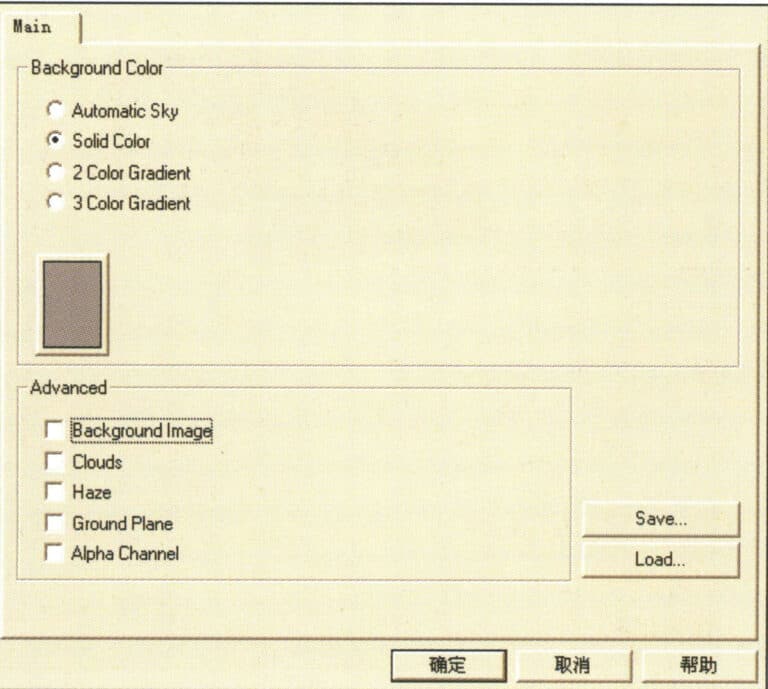
Környezeti lehetőségek
(8) Speciális beállítások
Háttérkép - Állítsa be a jelenethez tartozó képet háttérképként.
Felhők: Felhőhatások a színpadon.
Fátyol - Füsthatással állítsa be a jelenetet.
Ground Plane - Állítsa be a jelenet horizontját.
(9) Flamingó Anyagkönyvtára
Először is jelölje ki az objektumot, majd a Szerkesztés > Objektum tulajdonságai menü (vagy kattintson az ikonra a lebegő eszközpanelen) segítségével lépjen be az anyagtár párbeszédpanelre, és válassza ki az Anyag opciót:
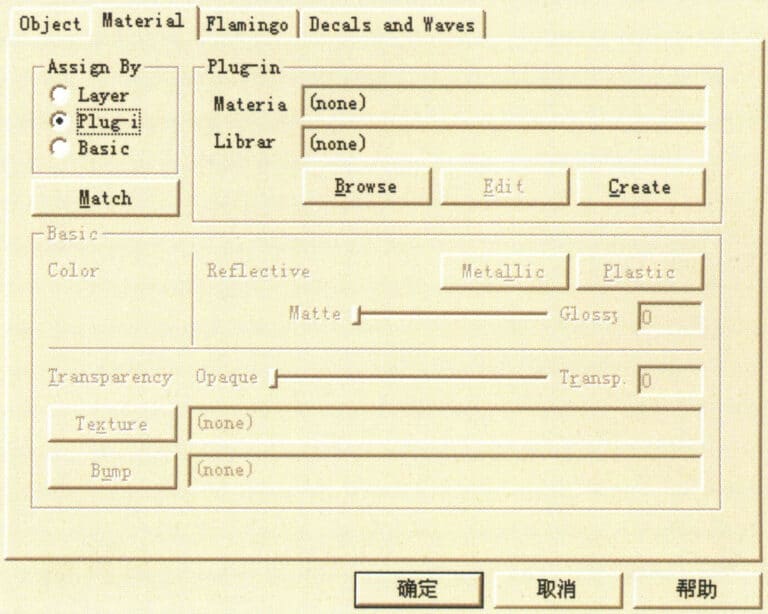
Objektum tulajdonságai párbeszédpanel
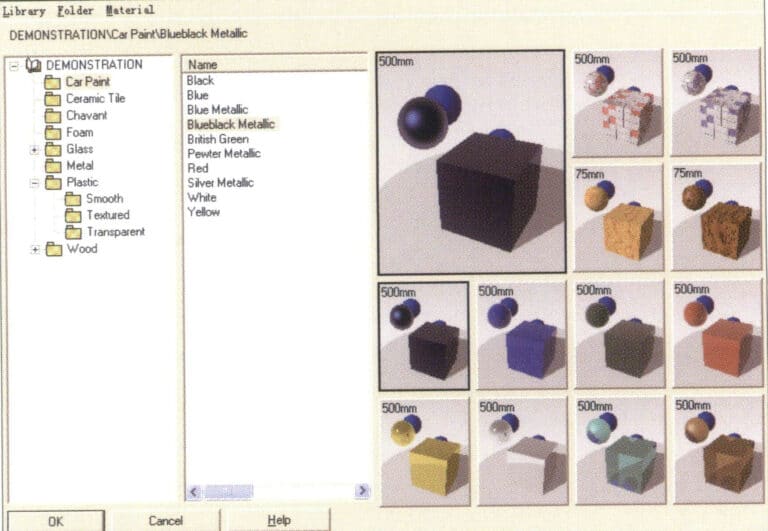
Anyagkönyvtár párbeszédpanel
A Flamingo renderelő különböző anyagopciókat biztosít számunkra, és a Demonstration alatti legördülő menü különböző anyagneveket jelenít meg. Az anyagnév megadása után jobbra megjelenik az anyaghatás. Válasszuk ki a megfelelő anyagnevet, és az OK gombra kattintva adjuk hozzá az anyagtulajdonságokat a kiválasztott objektumhoz.
Miután hozzárendelt egy anyagot az objektumhoz, a Szerkesztés gombra kattintva beléphet a Flamingo Editor anyag párbeszédpanelébe, amely a színbeállításokat, a reflexiós és fénytörési értékek beállításait, az objektum textúrájának világítási tulajdonságait stb. tartalmazza. Ezeket a megerősítés előtt szükség szerint módosíthatja.
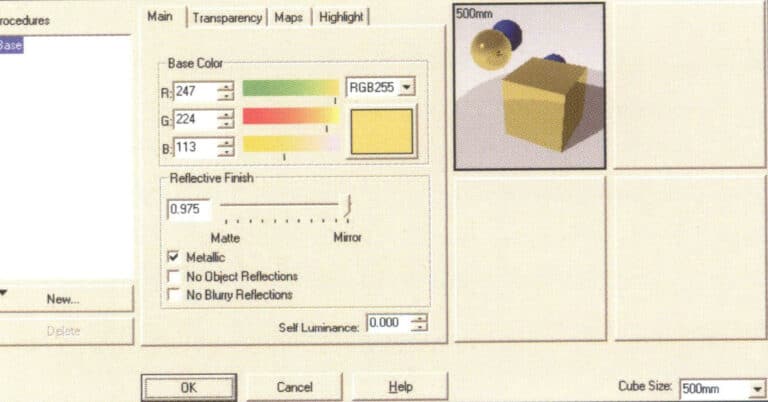
Anyagszerkesztő párbeszédpanel
3. Tanulás TechGems

TechGems főmodul ikonja

TechGems
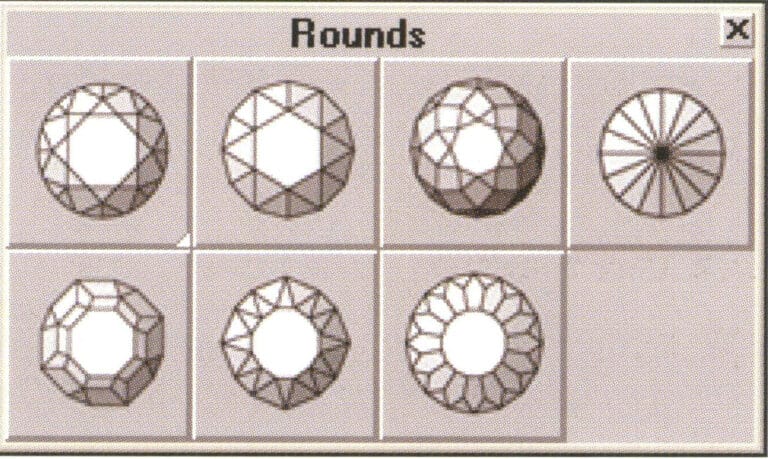
TechGems különböző kerek drágakő modellek
Kerek gyémánt modell ikon
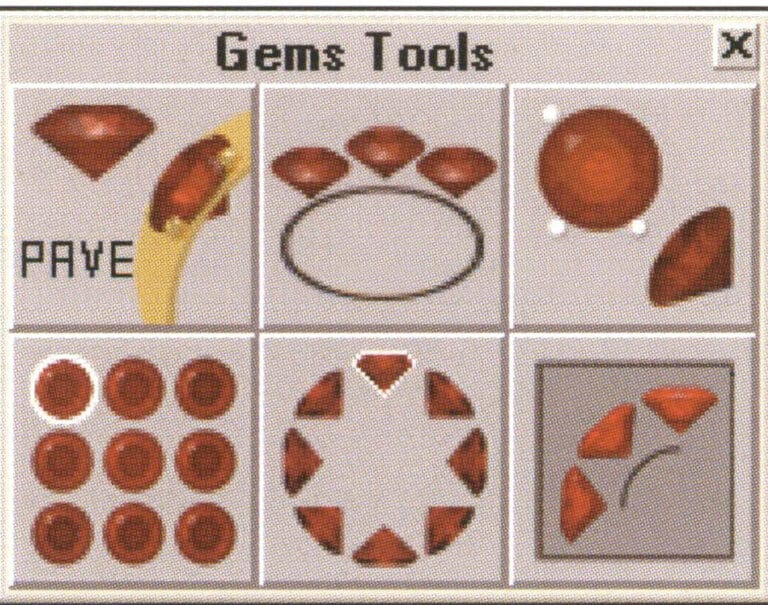
A TechGems hat eszközszerkesztő paranccsal rendelkezik.
Gem eszköz ikonok
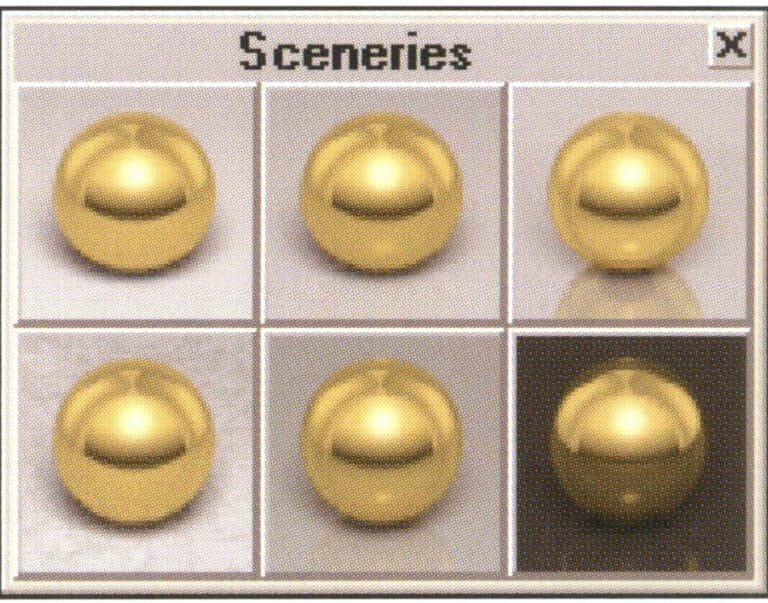
A TechGems 1.1 hat jelenetváltozatot kínál.
Állítható jelenetfájl ikon
4. Ékszertervezési effektek renderelése a Rhino platform használatával a Flamingóval és a TechGems-szel együtt
Ez a fejezet egy részletes, lépésről lépésre bemutatott példán keresztül segít az olvasóknak megérteni, hogyan lehet ékszer rendereléseket készíteni a Rhino platformon a Flamingo renderelővel és a TechGems pluginnal.
Nyissa meg a Rhino rendszert, és nyissa meg a RIO.3dm fájlt, hogy láthassa a gyűrű kombinált modelljét. A tervezési és modellezési folyamatot ebben a fejezetben nem ismertetjük, ezért lépjünk be együtt a renderelés világába.
Válassza a Render > Render parancs menüpontot (vagy kattintson az ikonra a lebegő eszközpanelen) a renderelési ablak megjelenítéséhez. Anélkül, hogy bármilyen anyagot rendelne az objektumhoz, a Rhino rendszer egy alapértelmezett vakolat anyagot biztosít, amely bár a képminőség általában alacsony, de nagyon gyorsan renderel.

Objektum nézet
4.1 Tárgyak felruházása fémes textúrával
Először is jelöljük ki az előző oldal képén látható egyik gyűrűfelületet, majd válasszuk a menüből a Szerkesztés > Objektum tulajdonságai parancsot (vagy kattintsunk a lebegő eszközpanel ikonjára a Tulajdonságok párbeszédpanel megjelenítéséhez).
Kattintson a Böngészés gombra a Plug-in részben az Anyagkönyvtár párbeszédpanel megnyitásához.
Bővítse ki az anyagokat az anyagkönyvtárban (A TechGems bővítményt telepítenie kell ahhoz, hogy ez az anyag megjelenhessen. Válassza ki a Fémek anyagkategóriát, és folytassa az Arany, vörösre polírozott fém anyag kiválasztásával; az anyag képstílusa megjelenik a jobb oldalon; a megerősítéshez kattintson az OK gombra, és zárja be a párbeszédpanelt.
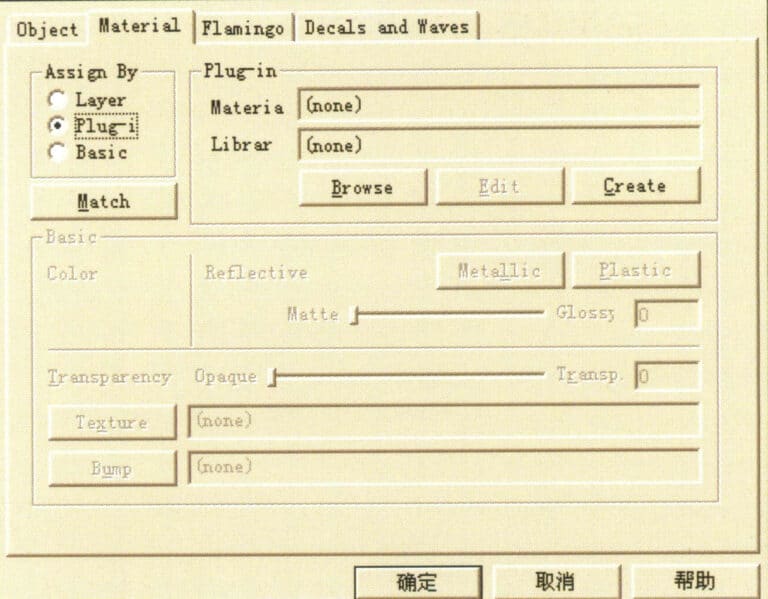
Belépés az Anyagkönyvtárba
Válasszon más gyűrűfelületeket, és alkalmazzon különböző fémanyagokat hasonlóképpen, a drágaköveknek megfelelő anyagokat adva.
Az anyagkiosztás után elvégezhető a tesztelési renderelés. A rendereléshez kattintson a renderelés gombra.
Magát a tárgy gipszanyagát fémtextúrával helyettesítik, ami a fémfelület tükröződésének és fényének változását eredményezi. A festmény hátterében azonban egy nagy szürke területet látunk, mivel még nem adtuk hozzá a jelenetbeállításokat.
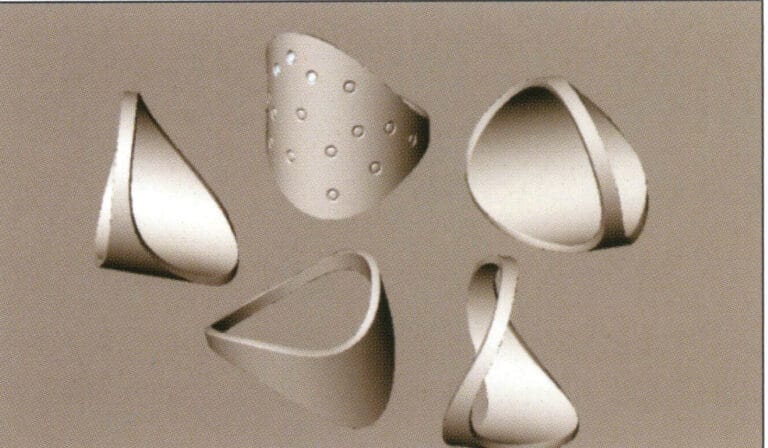
Rhino teszt renderelés
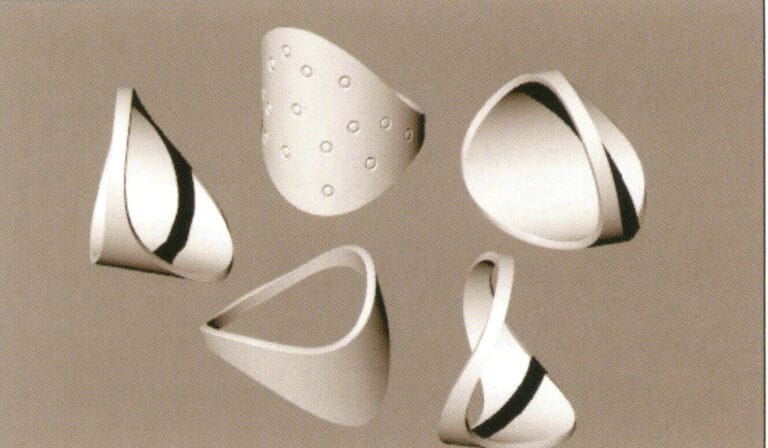
Flamingó teszt renderelés
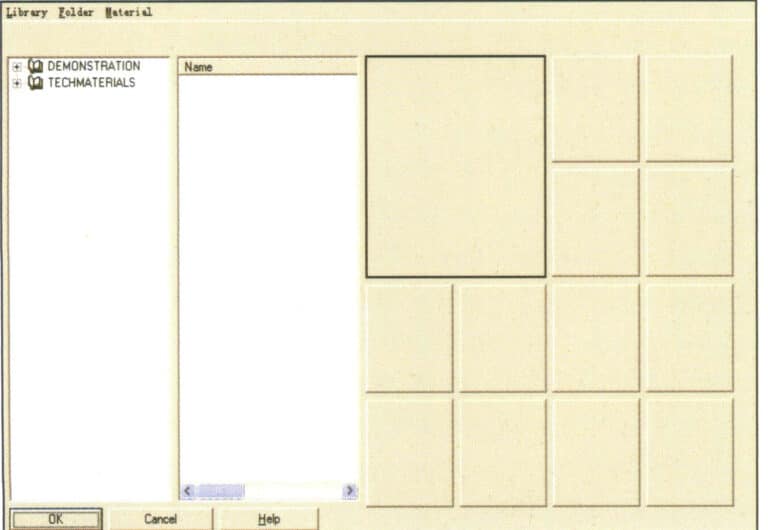
Anyagkönyvtár
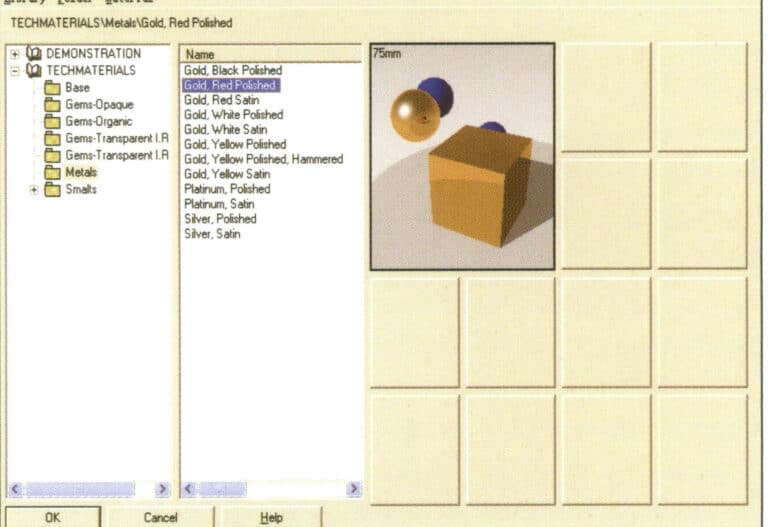
Válassza ki a megfelelő anyagot
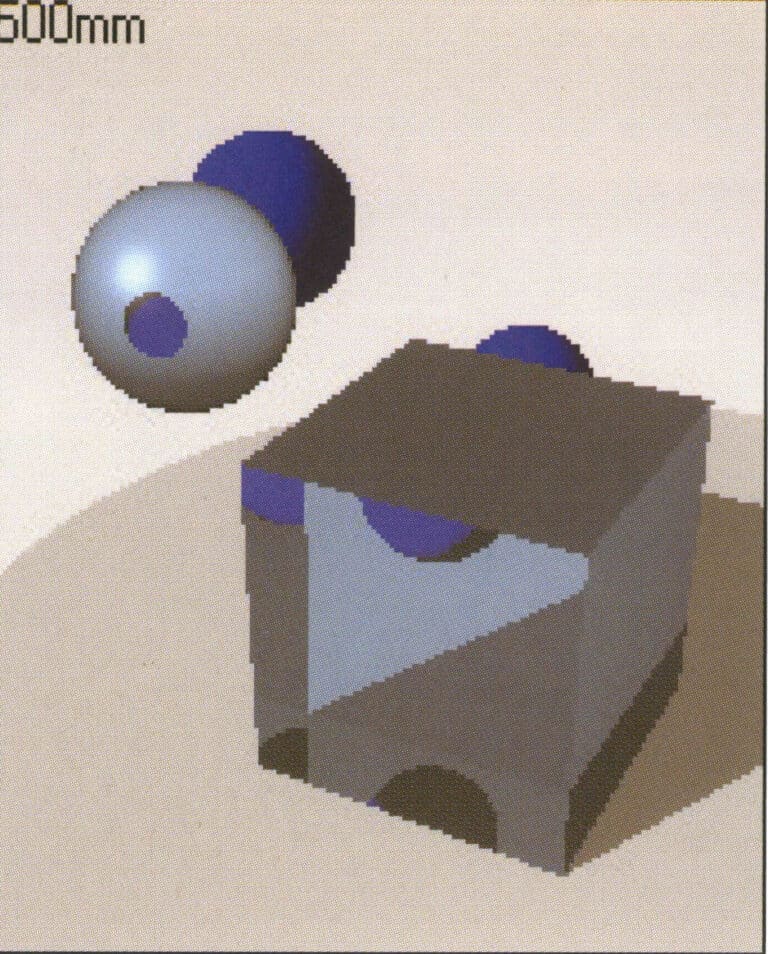
Gemstone anyag stílus
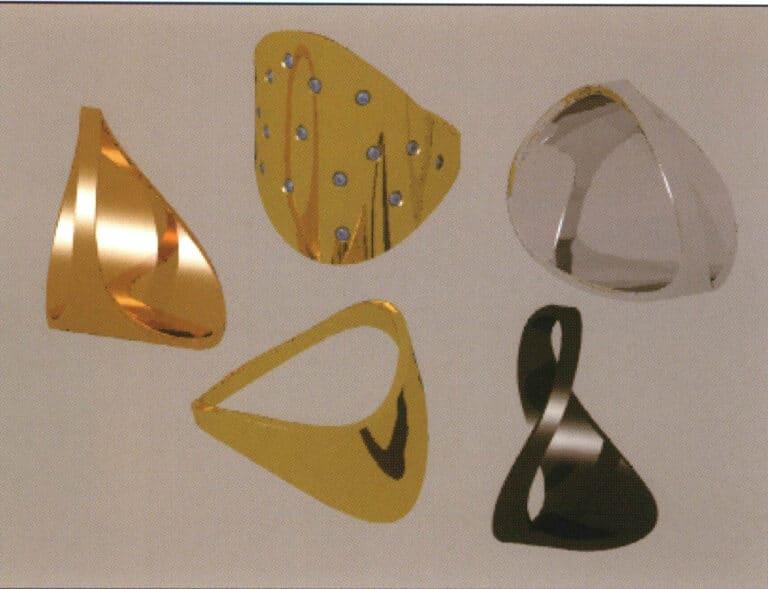
Teszt renderelés
4.2 A helyszín meghatározása
Válassza a Scenery Black Reflexive ikont a jelenet importálásához a TechGems modulban.
A TechGems által biztosított jelenetfájlok már beállították a megfelelő jelenetmodelleket és a világítást, valamint az anyagtulajdonságokat is konfigurálták. A renderkép módosításához a kameraszöget kell beállítanunk, és újra renderelnünk kell a hatás eléréséhez.
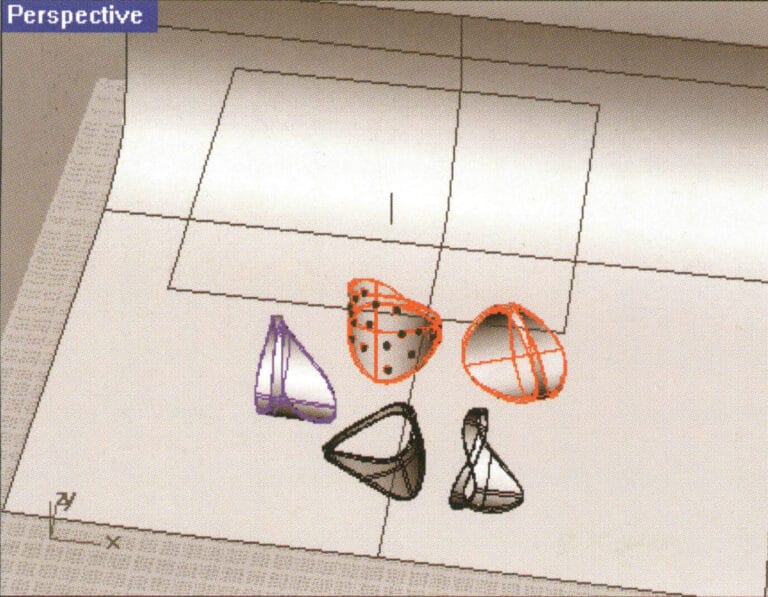
Teszt renderelés

Teszt renderelés
4.3 Környezeti beállítások
A környezeti beállítások hozzáadásával a tárgyak felszíni színei és variációi gazdagabbá és rétegzettebbé tehetők, így valósághűbb jelenetet mutatva.
Adja meg a Flamingo paraméterbeállítások környezeti beállításait az attribútumszerkesztőben, válassza ki a 3 Color Gradient (Színátmenet) lehetőséget, és állítsa be.
Kattintson a renderelésre, hogy a tárgy fémes felületét fénnyel és árnyékkal gazdagítsa, a fényerő és a sötétség változásait rétegzetté téve; azonban a tárgy árnyéka túl erős, és a drágakő átlátszósága még nem jelent meg, ami a beállítások további módosítását igényli.
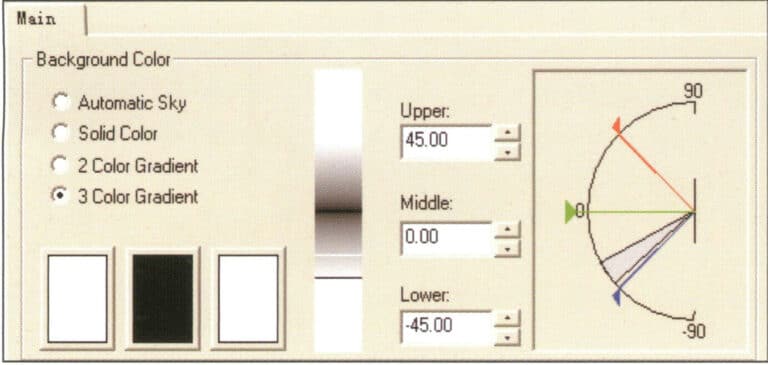
Környezeti színváltoztatási beállítások
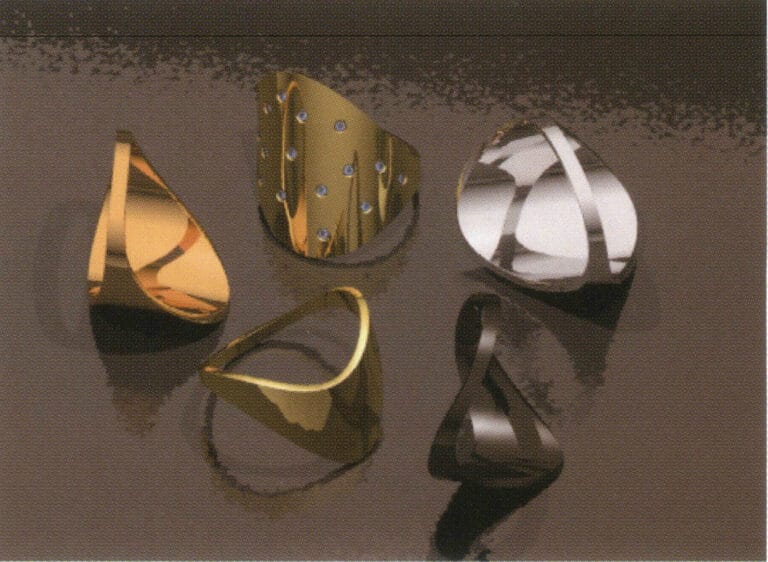
Teszt renderelés
4.4 Az ugrások beállításainak módosítása
Állítsa a reflexiót 12-re; ezzel a beállítással növelheti az átlátszó anyagok reflexiós értékét, így a tárgy fényes, fényesebb és réteggazdagabb lesz a reflexió során.
Állítsa az Átlátszóság visszapattanás értékét 12-re. Minél nagyobb a visszaverődési érték, annál többször törik meg és verődik vissza a fény az objektum belsejében, ami gazdagabb színváltozásokat eredményez az átlátszó objektumokban, és így áttetszőbb hatást ér el.
Ha ismét a renderelésre kattintunk, a képen lévő tárgyak árnyékai észrevehetően lágyabbak lesznek, így valósághűbbek lesznek; a drágakövek színváltozatai is láthatóak, átlátszóbbnak tűnnek; végül a kép antialiasing beállításainak módosítása után a munka befejeződött.
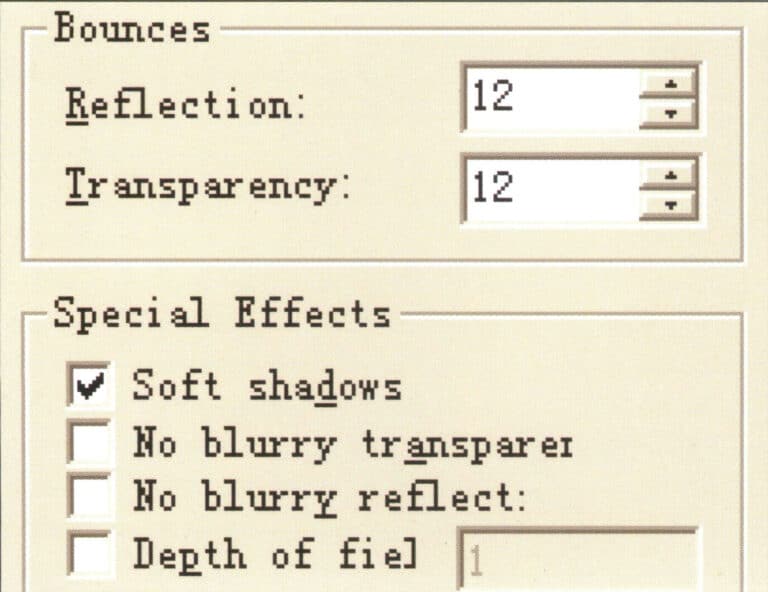
Tükröződés és visszaverődés értékek beállítása
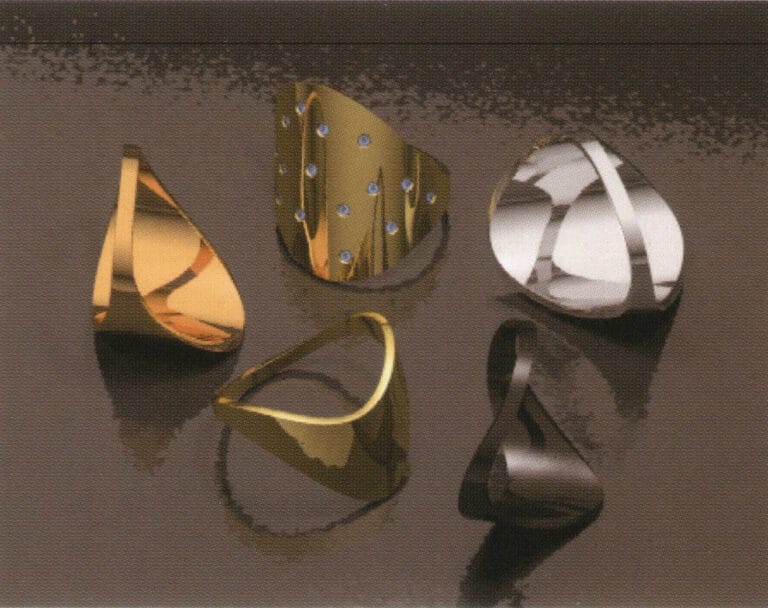
Teszt renderelés
4.5 A kép kiegyenlítési képességének és részletességének beállítása
A végső renderelés során a megfelelő paraméterbeállításokat is módosítanunk kell. A kép renderelési minőségének javítása érdekében az Antialiasing beállítások között válassza a High > 16x (lassú) lehetőséget a nagymértékű antialiasing képességhez. Ekkor a renderelt kép objektumai, árnyékai, tükröződései és egyéb részletei nem lesznek szaggatott élekkel, de ennek a beállításnak a választása jelentősen meghosszabbítja a renderelési időt.
Nyissa meg a Renderelő háló opciót a renderelés részletességi szintjének beállításához, és válassza a Sima és lassú a Renderelő háló minősége szakaszban a Sima és lassabb lehetőséget. Ez a beállítás finomabb képet eredményez. A rendszer biztosítja az Egyéni kézi paraméterbeállításokat is, amelyek meghosszabbítják a renderelési időt.
Végül megfelelően módosíthatja a megjelenítési méretet (a megfelelő magasságot és szélességet a kép tényleges képarányának megfelelően állíthatja be). Az összes paraméteradat beállítása után folytathatja a végső renderelést, hogy megkapja a végleges renderelt effektképet.
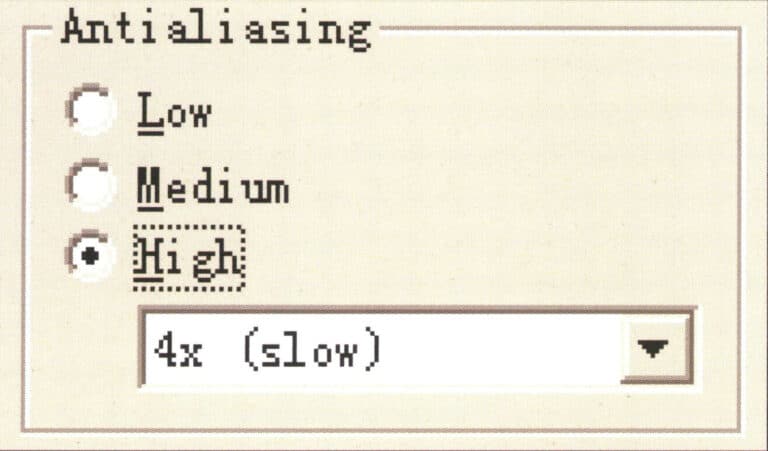
A kép kiegyenlítésgátló képességének beállítása
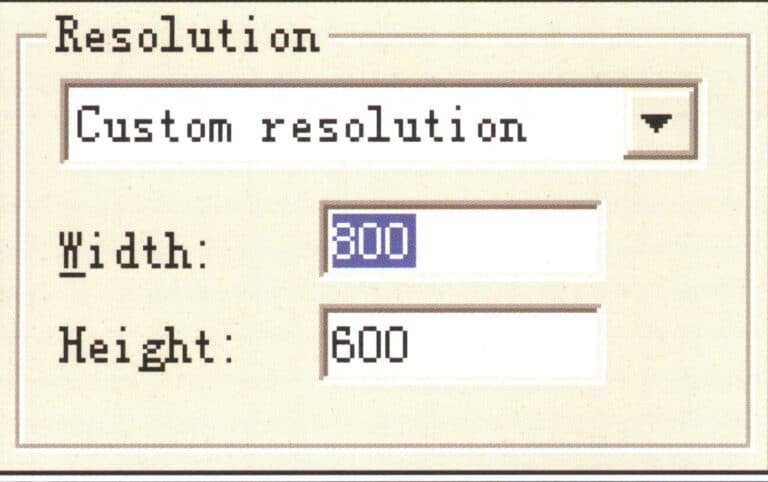
Renderelési méret beállítása
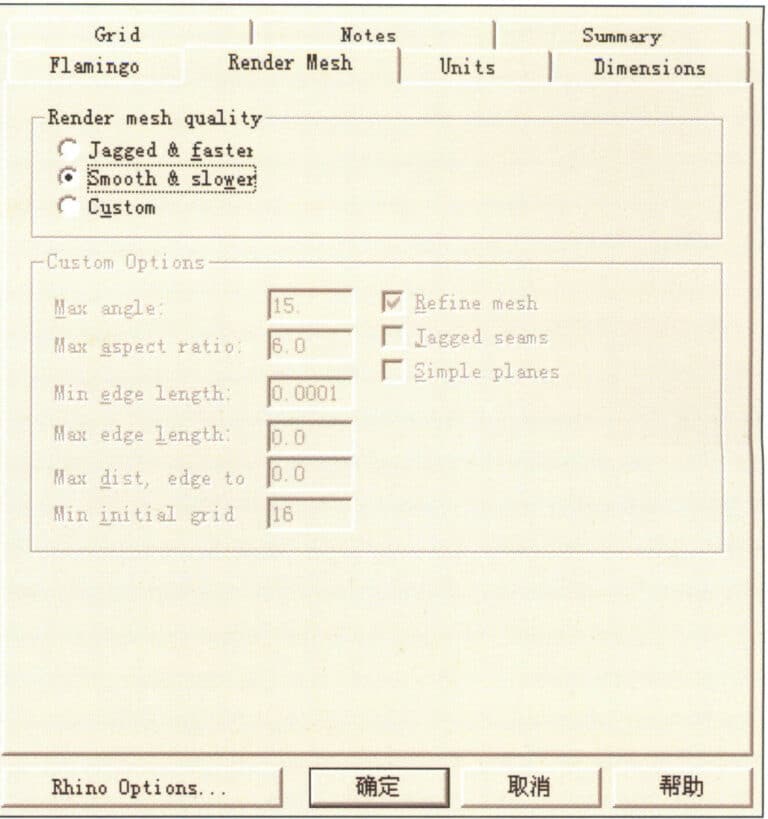
A kép simasági paramétereinek beállítása
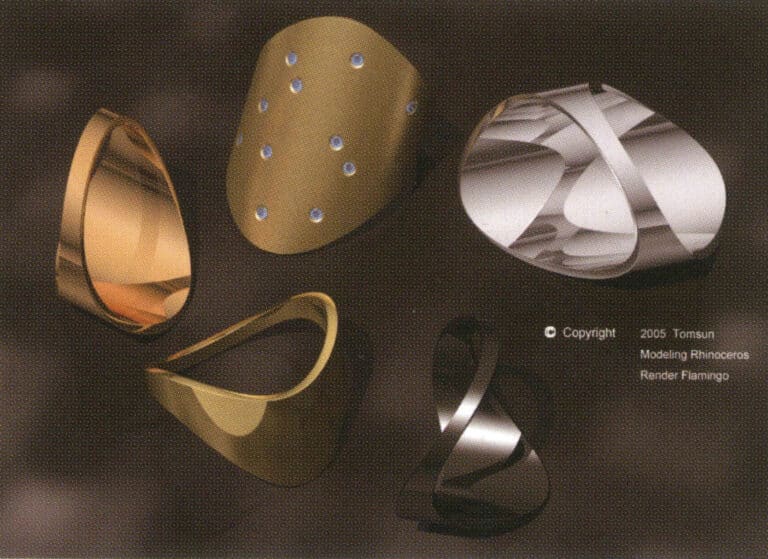
Végleges renderelés
Copywrite @ Sobling.Jewelry - Egyedi ékszergyártó, OEM és ODM ékszergyár
5. Ékszertervezői renderelések készítése Rhino-val
5.1 Medál

A gyártás lépései a következők:
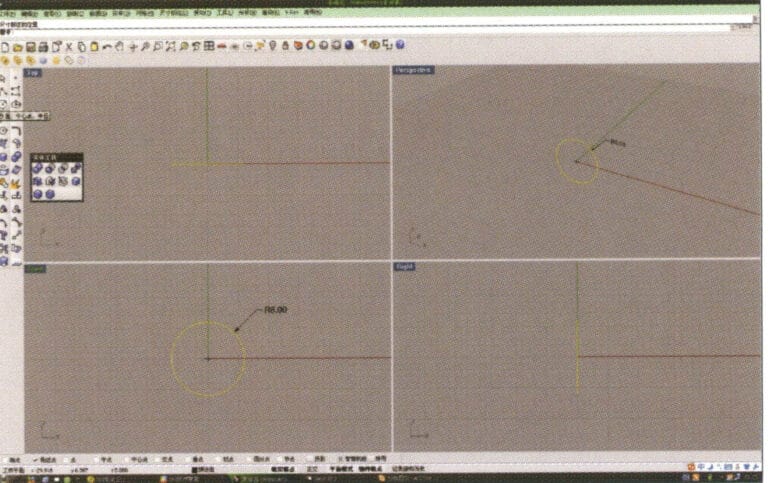
1. Nyissa meg a Rhino-t, válassza a "Kör eszköz" lehetőséget, és rajzoljon egy 6 mm átmérőjű kör alakú görbét az elülső síkban.

2. Válassza ki az eltolni kívánt görbét, nyomja meg hosszan a "Görbe kerek sarok" gombot, majd válassza ki a "Görbe eltolása" lehetőséget, adja meg a kívánt eltolási távolságot a numerikus billentyűzet segítségével, nyomja meg a kőbillentyűt, és erősítse meg.
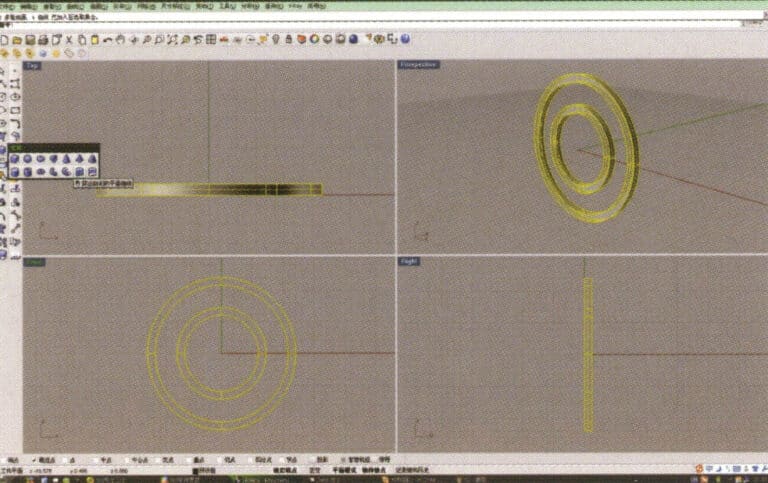
3. Válassza ki a négy eltolt görbét, nyomja meg hosszan a gombot, és válassza a "Solid Extrude" (Szilárd extrudálás) lehetőséget, adja meg az extrudálási magasságot a numerikus billentyűzet segítségével, majd erősítse meg, így két gyűrű alakú szilárd testet kapunk.
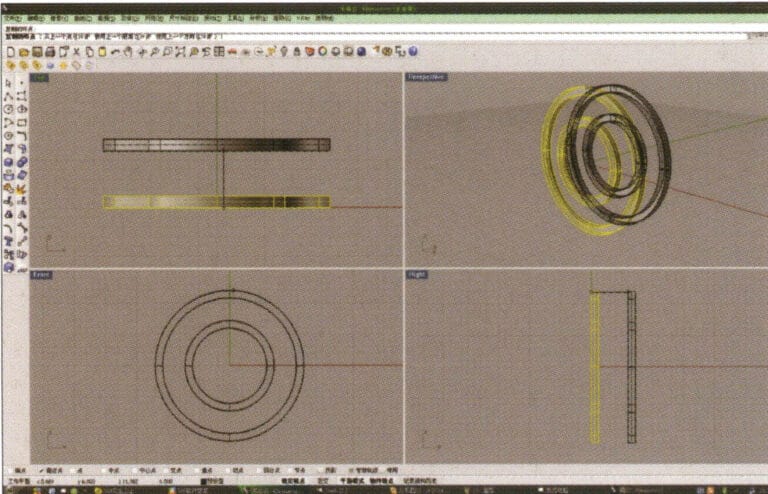
4. Válassza ki a 3. lépésben extrudált két gyűrűt, válassza a "Duplikálás" lehetőséget, adja meg a duplikálás utáni távolságot, és erősítse meg.
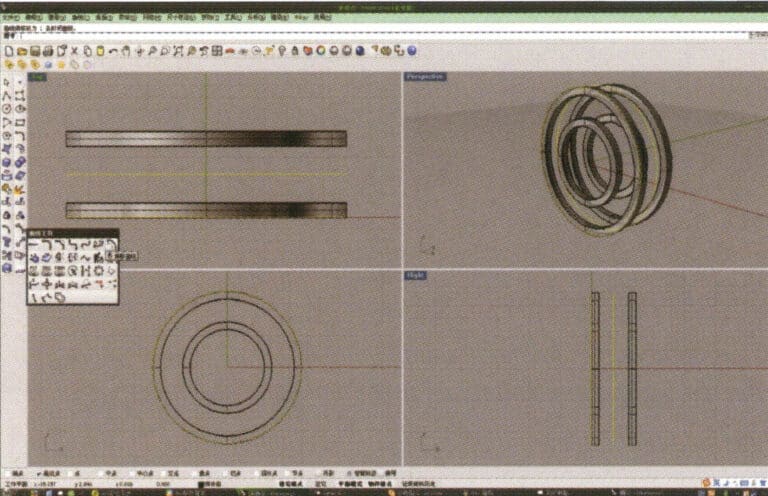
5. Válassza ki a legnagyobb átmérőjű körgörbét, és az "Offset Tool" segítségével tolja el a felső és alsó gyűrűs szilárdtestek közepére, mint pályát.
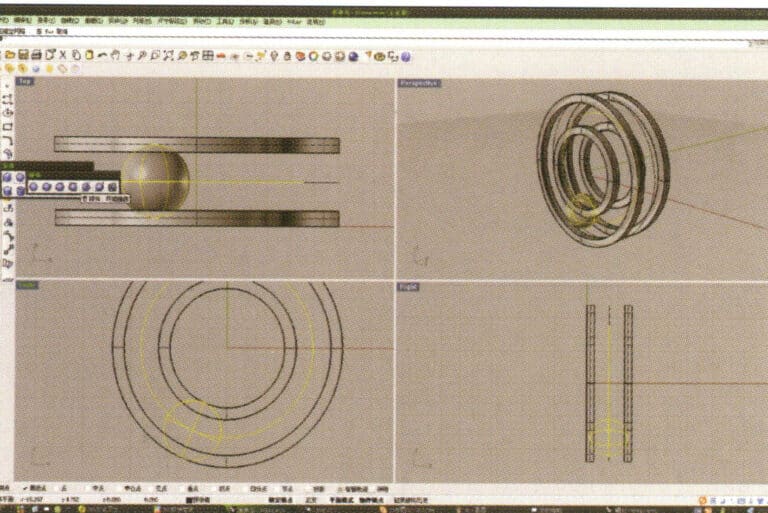
6. Válassza ki a görbét pályaként, nyomja meg hosszan a , majd nyomja meg hosszan a gombot a "gömb, környező görbe" kiválasztásához, ellenőrizze az ablak alján lévő rögzítési parancsot, majd mozgassa az egeret a kívánt rajzolási helyre, kattintson a bal gombbal a középpont pozíciójának megerősítéséhez, majd adja meg a gömb sugarát. A megerősítés után megkapja a gömböt
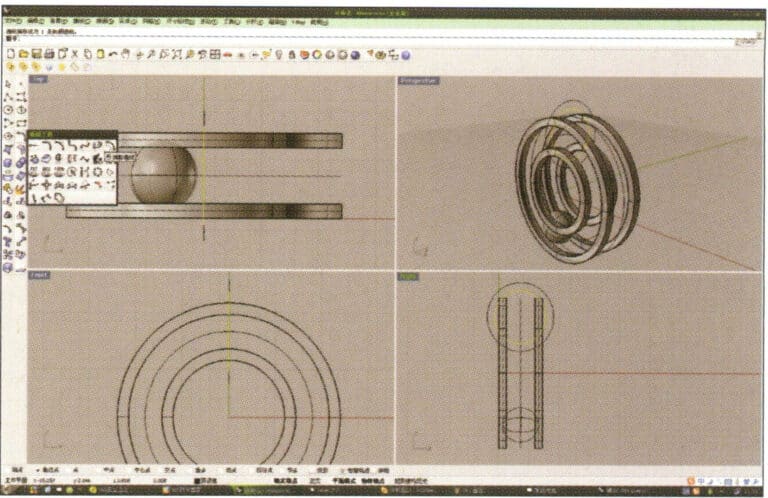
7. A 6. lépéshez hasonlóan válassza ki a pályagörbét, nyomja meg hosszan a gombot, és válassza a "gyűrűs görbe" lehetőséget. Vigye az egeret a kör középpontjába, és adja meg a sugarat a prompt sávban megjelenő kérésnek megfelelően, hogy megkapja az első gyűrűgörbét, majd válassza az "eltolás" lehetőséget a második görbe megkapásához.
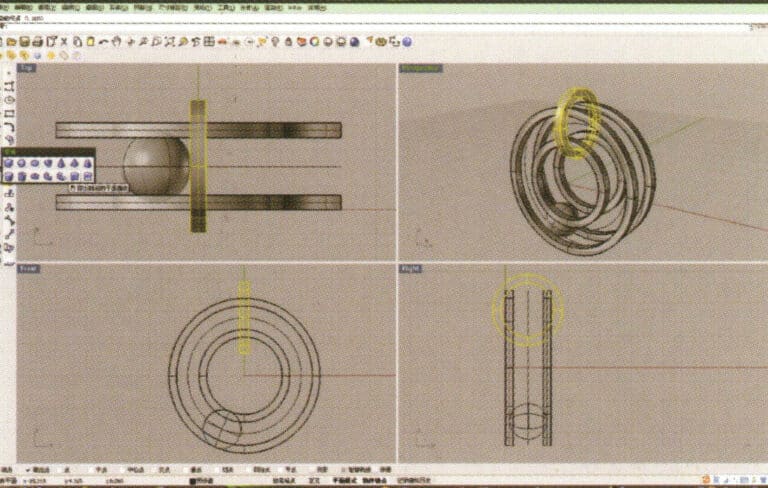
8. Válassza ki a 7. lépésben kapott két kör alakú görbét, nyomja meg hosszan a gombot, és válassza az "Extrudálás" lehetőséget, adja meg az extrudálás magasságát a numerikus billentyűzet segítségével, és erősítse meg, miközben a kör alakú szilárd testet a középpontba mozgatja.
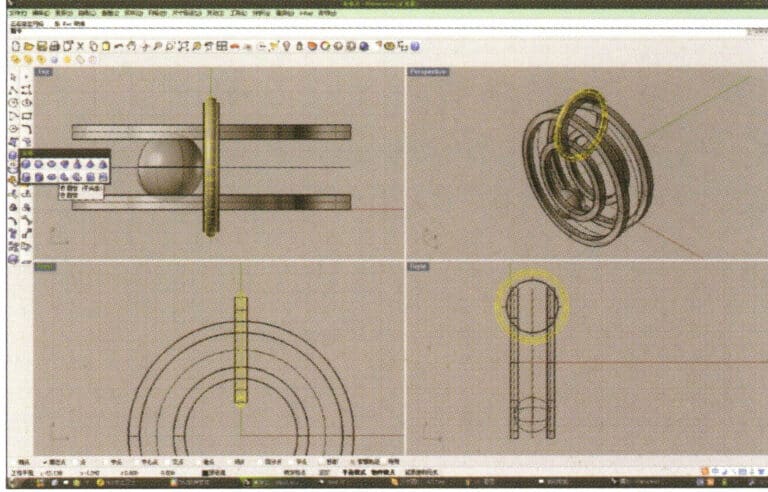
9. Válassza ki a korábban létrehozott külső körgörbét pályaként, és válassza a cső lehetőséget egy kör alakú cső létrehozásához.
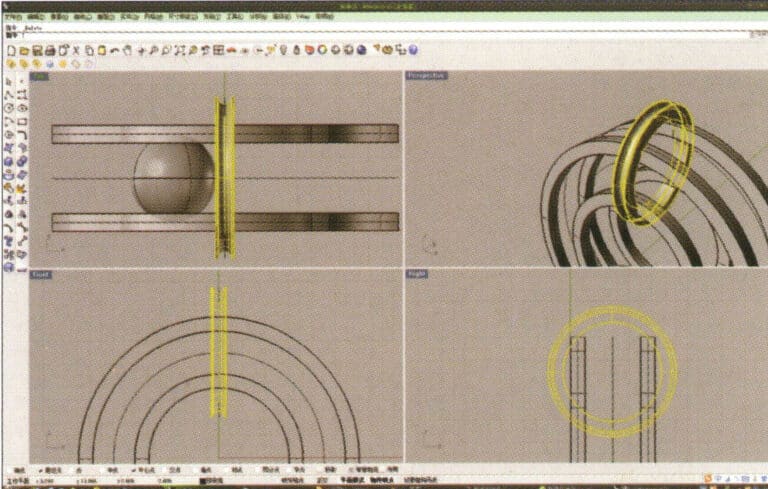
10. Először válassza ki a gyűrű alakú szilárd testet, majd válassza a "Boole-művelet különbség" lehetőséget, majd válassza ki a kör alakú csövet, és erősítse meg a "Boole-művelet különbség" lehetőséget.
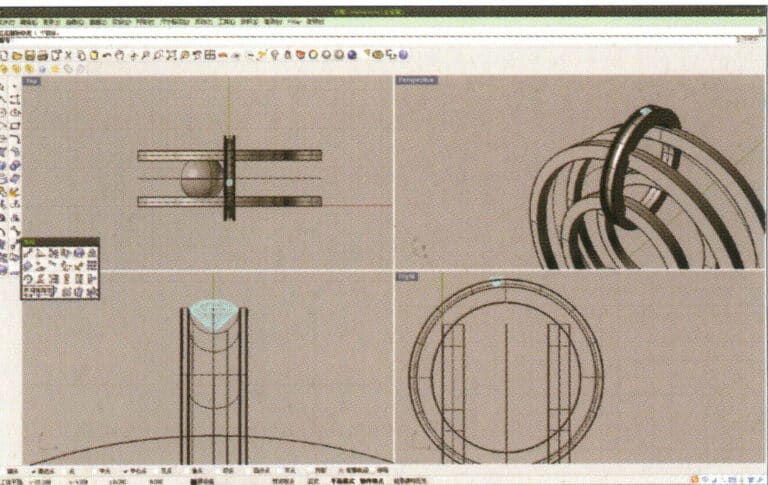
11. Importálja a gyémántmodellt, és helyezze azt közvetlenül a 10. lépésben létrehozott horony fölé.
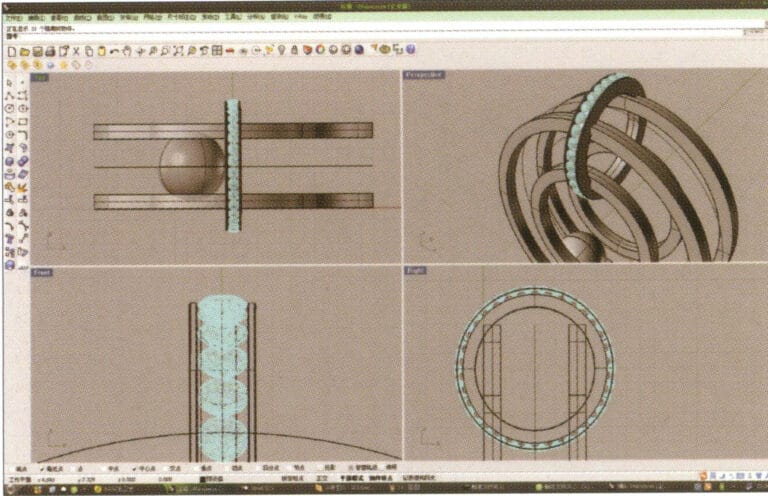
12. Válassza ki a gyémántot, nyomja meg hosszan a gombot, és válassza a "Kör alakú tömb" lehetőséget, majd kövesse az ablak tetején lévő prompt sáv utasításait a tömbök számának megadásához és a megerősítéshez.
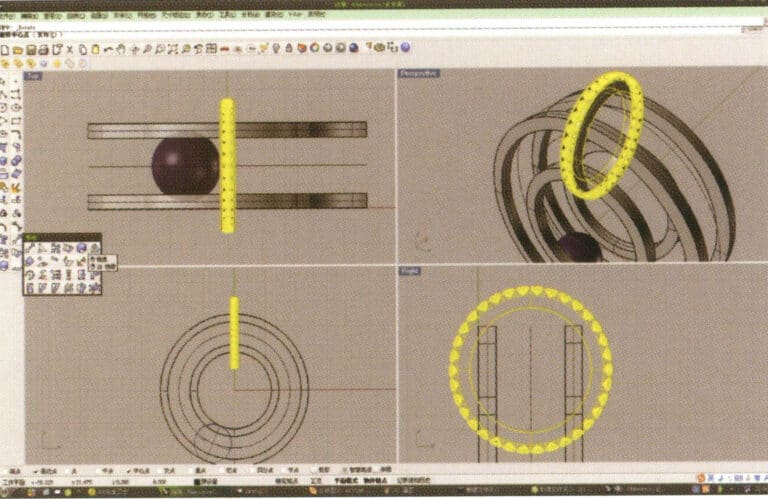
13. Válassza ki a 12. lépésben kapott gyűrűs felületet és gyémántot, majd nyomja meg hosszan a

14. Válassza ki a "Tükrözés" lehetőséget a metélőhagymához, ellenőrizze az ablak alján a "Rögzítési parancs - középpont" lehetőséget, és a középpont meghatározása után végezze el a tükrözési műveletet a középpont használatával.
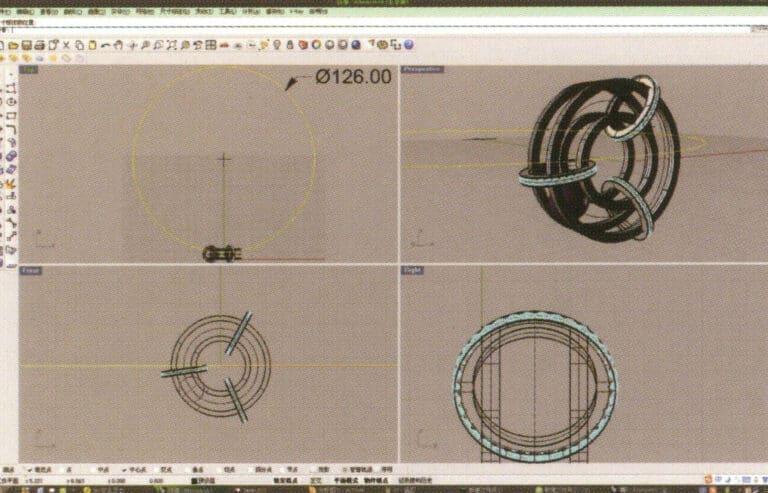
15. Válassza ki a "Circle Tool" eszközt, és rajzoljon egy 126 mm átmérőjű körgörbét a felső síkra.
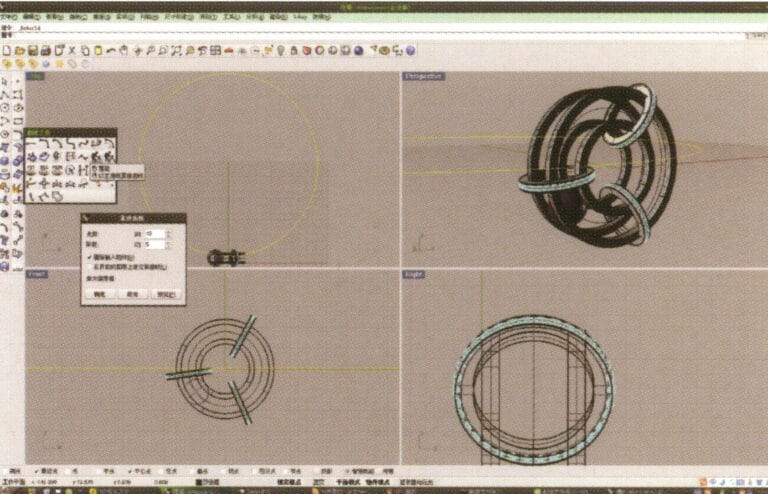
16. Válassza ki a 14. lépésben kapott görbét, válassza az "Újjáépítés" lehetőséget, adjon meg 10-et a "Pontok száma" mezőbe, adjon meg 5-öt a "Fokozat" mezőbe, és erősítse meg a következő lépést.
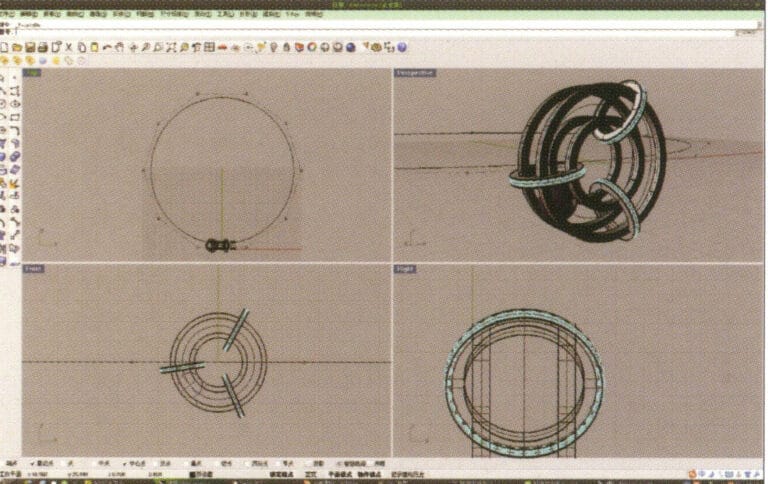
17. A megerősítés után válassza ki a görbét, és nyomja meg az "F10" gombot a korábban létrehozott 10 vezérlőpont megjelenítéséhez.
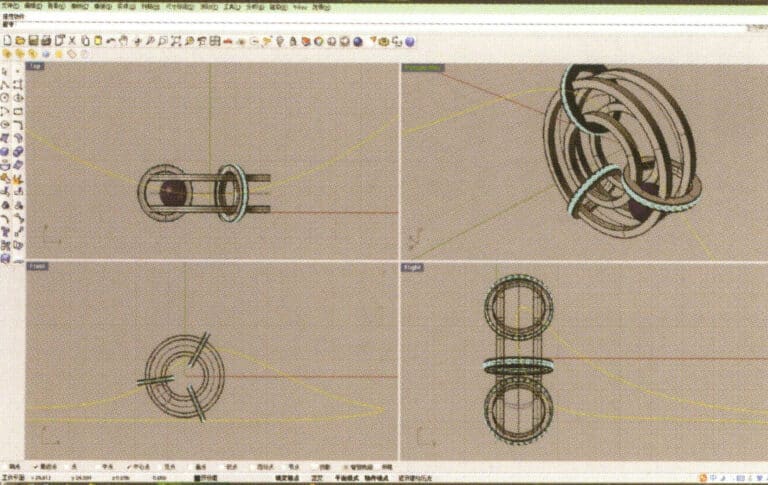
18. A vezérlőpontok kijelölésével és mozgatásával deformáljuk a görbét, hogy áthaladjon a két kis gyűrűn.

19. Válassza ki a deformált görbét pályának, és válassza a "kör alakú cső" lehetőséget, hogy 0,5 sugarú kör alakú csövet hozzon létre.
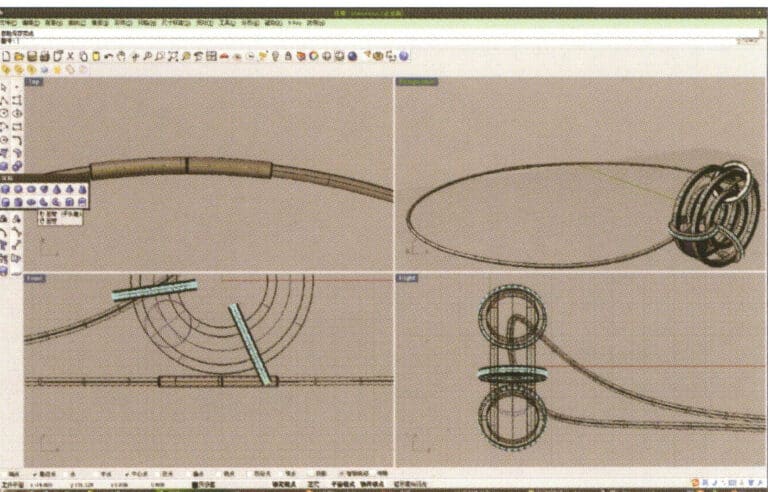
20. A 18. lépésben leírt módszerrel adjunk hozzá részleteket a lánchoz.
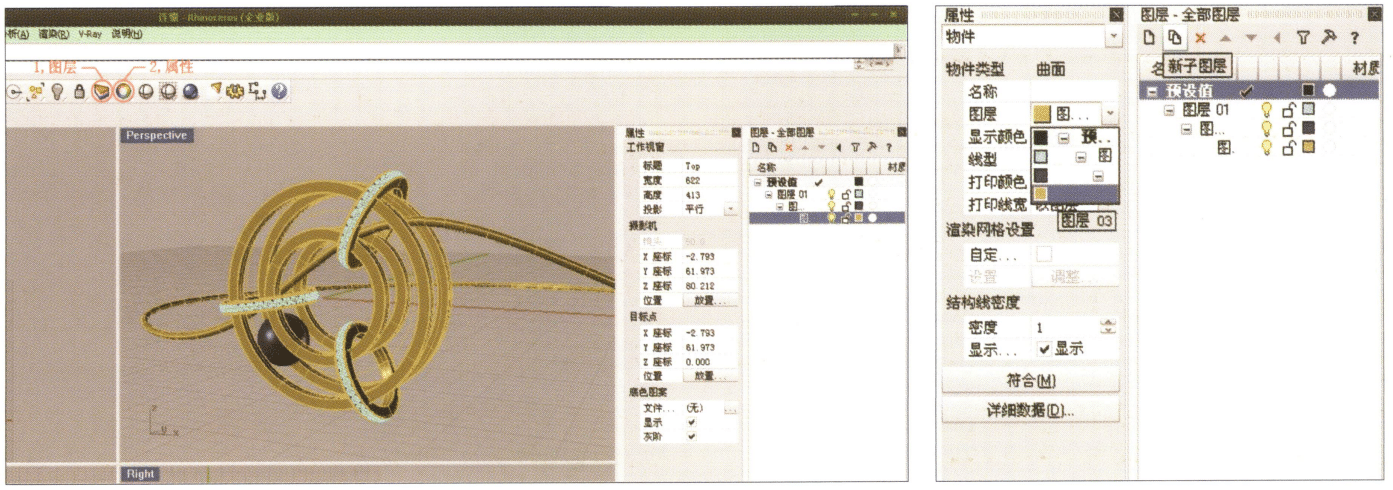
21. Válassza ki külön-külön, először hozzon létre egy új réteget a jobb oldali "Rétegek" ablakban, majd válassza ki az azonos anyagú részeket a modellben, válassza ki a színrétegezést a "Tulajdonságok" ablak "Rétegek" részében, töltse ki és mentse el.
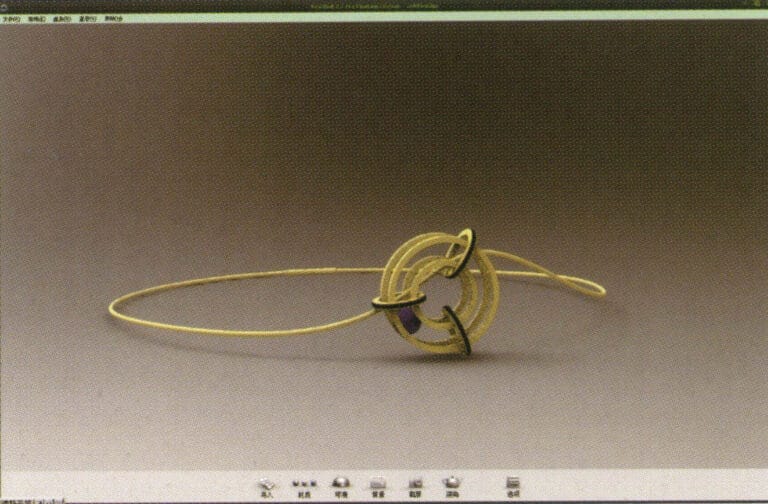
22. Válassza ki a "renderelő szoftver"-t a rendereléshez, majd megnyitás után közvetlenül húzza a "Rhino modellt" a Keyshot munkaterületre.
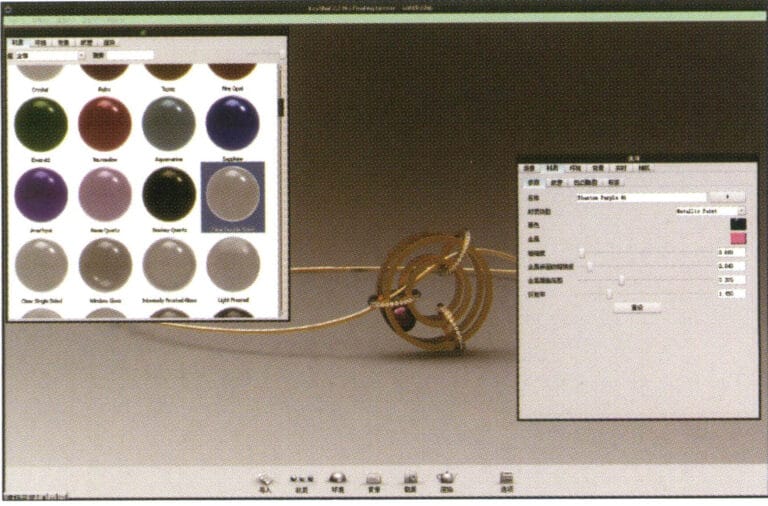
23. Nyissa meg az "Anyag" könyvtárat, válassza ki a kívánt anyagot, és az alkalmazás megkezdéséhez húzza közvetlenül a megfelelő modellrészre. A befejezés után duplán kattinthat a modellre, hogy beállítsa az adott alkatrész anyagának részleteit
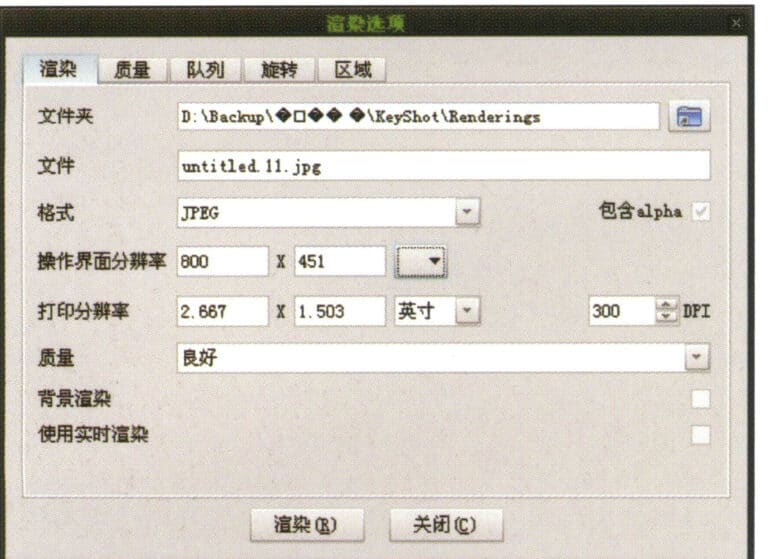
24. Az anyag, a környezet és a nézet beállítása után a "Renderelés" menüpontra kattintva beállíthatja a renderelés minőségét.

25. A renderelés befejeződött
5.2 Karkötő
A gyártás lépései a következők:

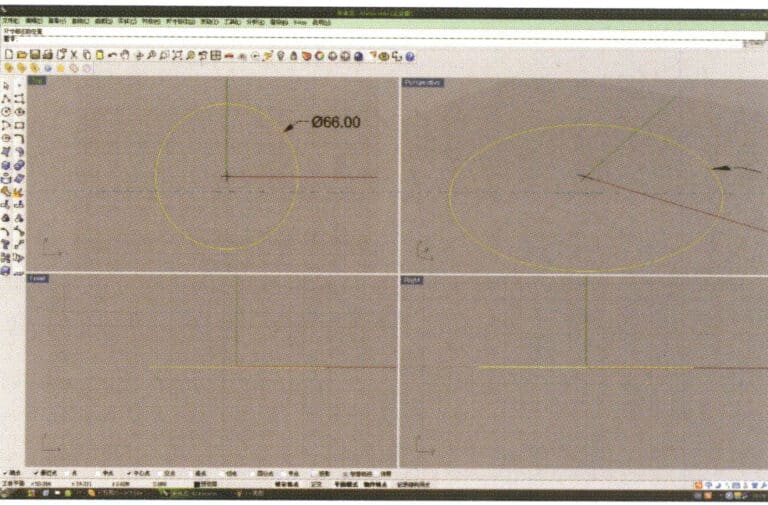
1. Nyissa meg a Rhinót, válassza ki a "Kör eszköz"-t, és rajzoljon egy 66 mm átmérőjű körgörbét a felső síkban.
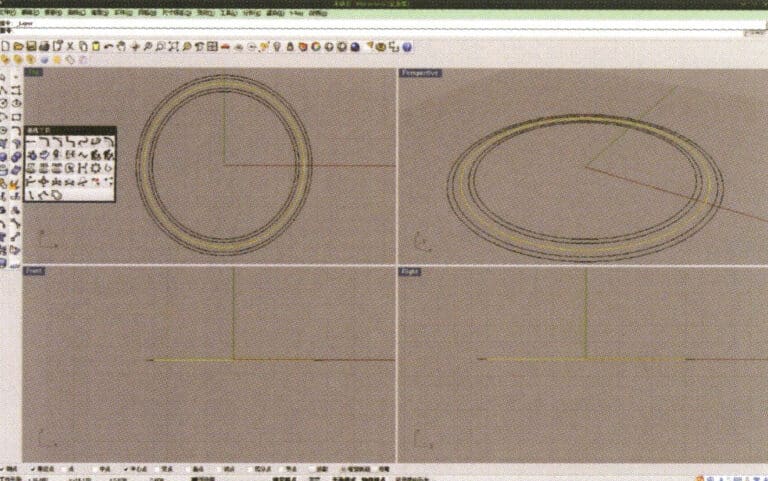
2. Válassza ki az eltolandó görbét, nyomja meg hosszan a "Curve Round Corner" gombot, majd válassza az "Offset Curve" lehetőséget, adja meg a kívánt eltolási távolságot a kis billentyűzet segítségével, kattintson a jobb gombbal, és erősítse meg, hogy a képen látható sárga görbe szolgál a gömbök következő tömbjének pályájaként.
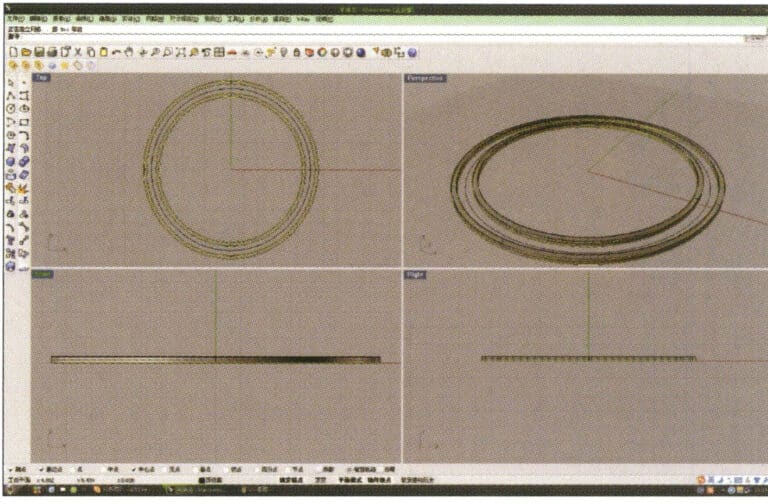
3. Válassza ki a két extrudálandó görbét, nyomja meg hosszan a gombot, és válassza az "Extrudálás" lehetőséget, majd adja meg az extrudálási magasságot a numerikus billentyűzet segítségével, és erősítse meg a gombot.

4. Jelölje ki a 3. lépésből a két extrudált felületet, válassza a "Másolás" lehetőséget, adja meg a másolat távolságát, és erősítse meg a választást; majd válassza ki a 2. lépésben pályaként használt görbét, és válassza a "Mozgatás" lehetőséget, hogy a két felület közötti középső pozícióba helyezze.
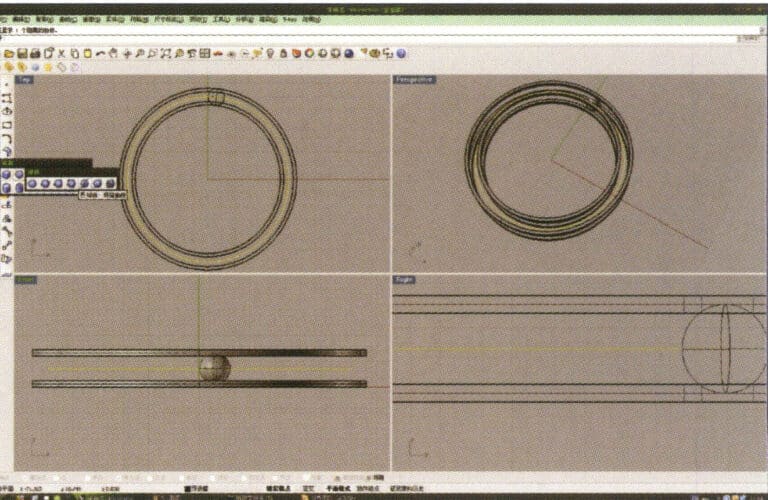
5. Válassza ki a görbét, mint a pálya, nyomja meg hosszan, majd hosszan nyomja meg a "gömb, környező görbe" kiválasztásához, ellenőrizze a "legközelebbi pont" rögzítési parancsot az ablak alatt, majd mozgassa az egeret arra a helyre, ahol rajzolni kell, kattintson a bal egérgombra a gömb középpontjának pozíciójának megerősítéséhez, majd adja meg a gömb sugarát, és a megerősítés után kapja meg a gömböt.
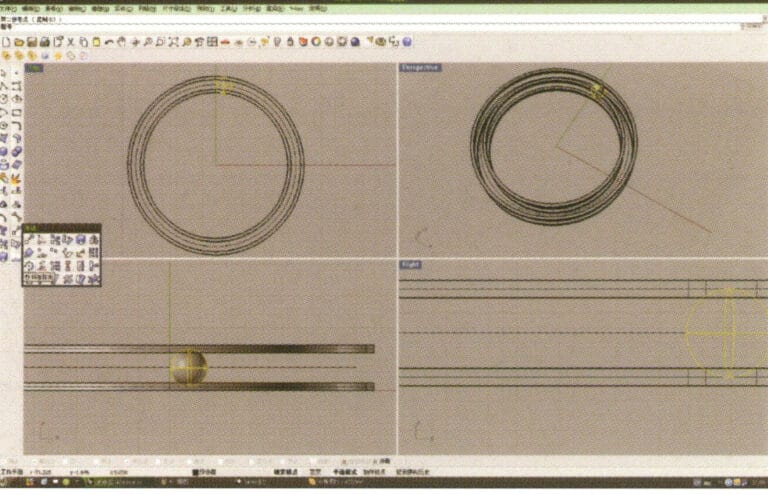
6. Válassza ki a gömböt, nyomja meg hosszan a gombot, majd válassza a "Körkörös tömb" lehetőséget, majd kövesse az ablak feletti sávban megjelenő utasításokat, adja meg a tömbök számát, és erősítse meg.
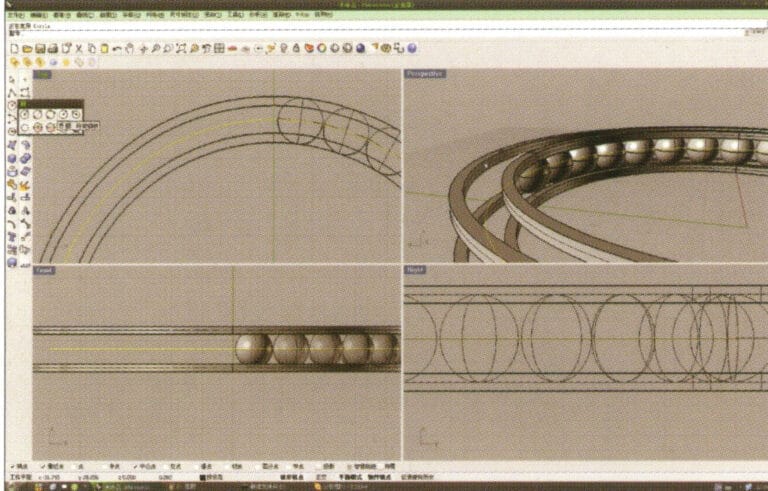
7. Az 5. lépéshez hasonlóan válassza ki a pályagörbét, nyomja meg hosszan a gombot, majd válassza a "gyűrűs görbe" lehetőséget. Mozgassa az egeret a kör középpontjára, és adja meg a sugarat a prompt sávban megjelenő kérésnek megfelelően, hogy megkapja az első körgörbét, majd használja az "eltolás" lehetőséget a második görbe előállításához.
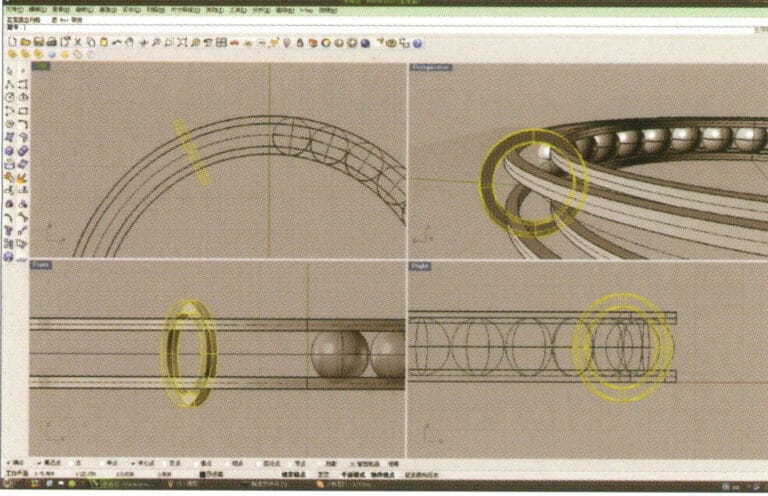
8. Válassza ki a 7. lépésben kapott két körgörbét, nyomja meg hosszan a gombot, és válassza a "Solid Extrude" (Szilárd extrudálás) lehetőséget, adja meg az extrudálás magasságát a numerikus billentyűzet segítségével, majd erősítse meg a gombot.
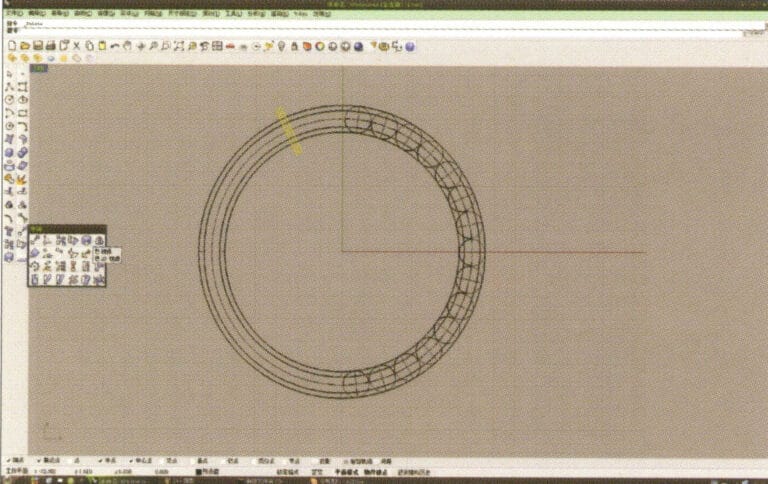
9. Válassza ki a 8. lépésben kapott gyűrűs felületet, nyomja meg hosszan a gombot, majd válassza a "tükör" lehetőséget.
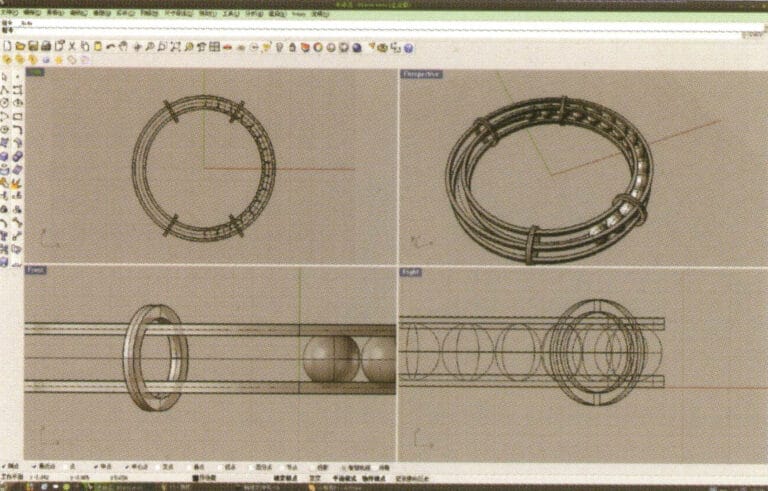
10. Ellenőrizze a kijelölő ablak alatti középpont rögzítési parancsát, és a középpont meghatározása után használja azt a tükrözési művelethez.
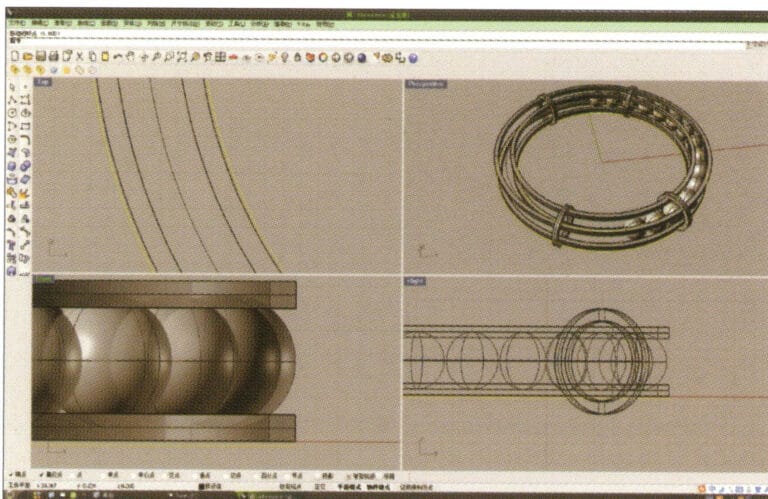
11. Válassza ki a kezdetben létrehozott legkülső és legbelső görbéket, és egyenként eltolja őket, hogy két új gyűrűs görbét kapjon.
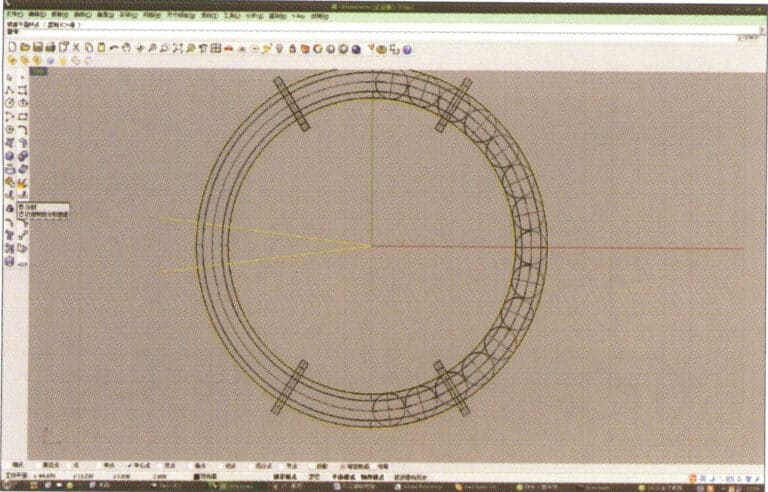
12. Hozzon létre két egyenes vonalat, használja a "Split"-et a két gyűrű levágásához, majd miután ezt befejezte, használja a kapott íveket a két egyenes vonal levágásához, hogy görbéket kapjon, majd válassza ki és futtassa őket zárt görbékké alakítva.
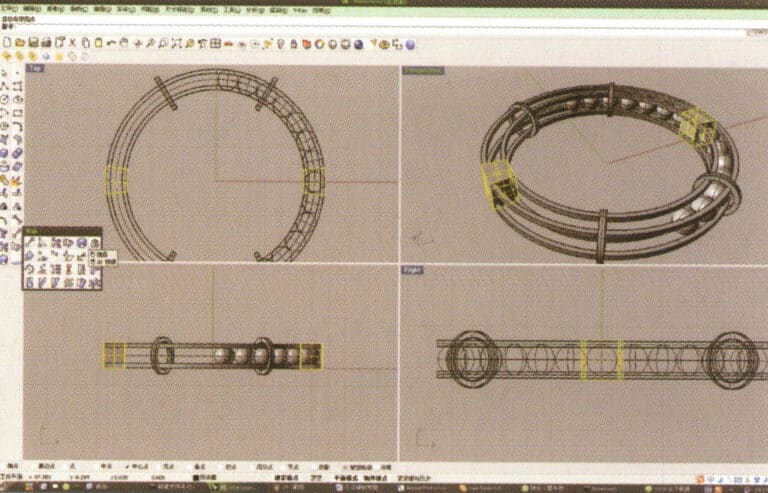
13. Válassza ki a 12. lépésben kapott zárt görbét, extrudálja, majd tükrözze azt.
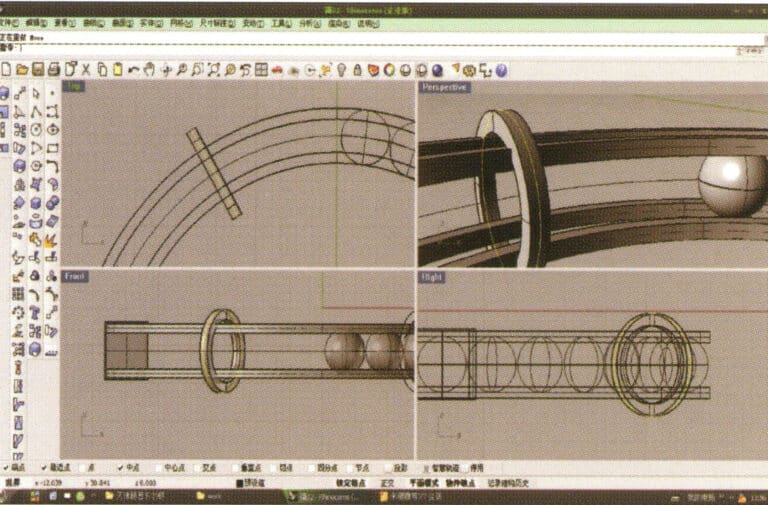
14. Válassza ki a kör alakú szilárd test szélső görbéjét, és válassza az "Offset Curve" lehetőséget, hogy a pályagörbét a középponthoz képest eltolja.
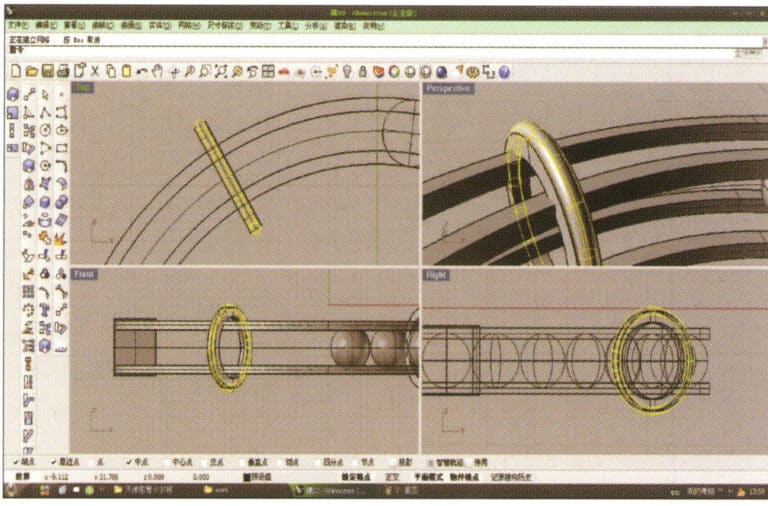
15. Hosszan nyomja meg a "hengeres cső" kiválasztásához, adja meg a sugarat, hogy megkapja a hengeres csövet.
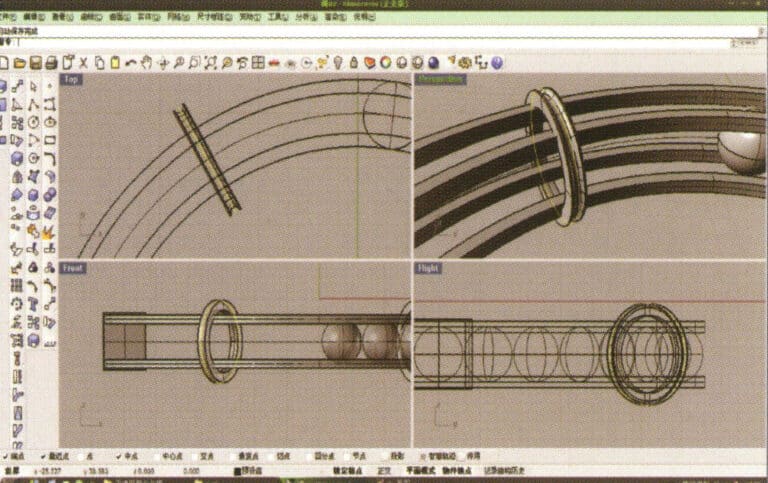
16. Válassza ki a kis gyűrűs szilárd testet, hosszan nyomja meg a "Boole-művelet különbség" lehetőséget, majd válassza ki a 15. lépésben kapott kör alakú csövet, kattintson a jobb gombbal és erősítse meg (gyűrűs szilárd test mínusz kör alakú cső).
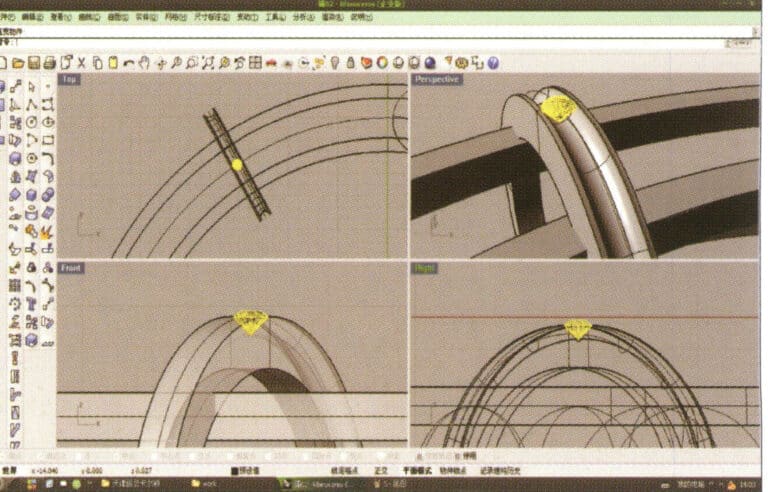
17. Importálja a gyémántmodellt, és helyezze közvetlenül a 16. lépésben létrehozott horony fölé.
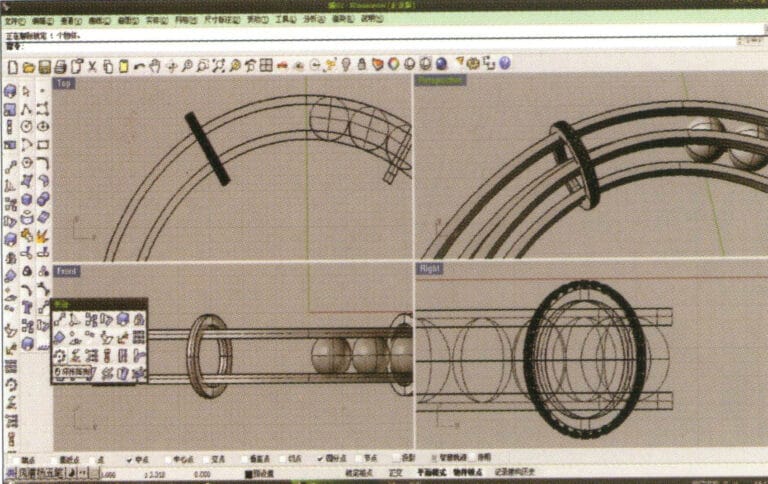
18. Válassza ki a gyémántot, majd válassza a "Circular Array Tool" eszközt, és kövesse az ablak tetején lévő súgóban megjelenő utasításokat a tömbök számának megadásához és a megerősítéshez.

19. Tartsa lenyomva a "Shift" billentyűt, jelölje ki a tömb után az összes gyémántot, és a "Mirror Tool" eszközzel a középpontot középpontként használva tükrözze a gyémántokat a másik három gyűrű alakú egységbe.
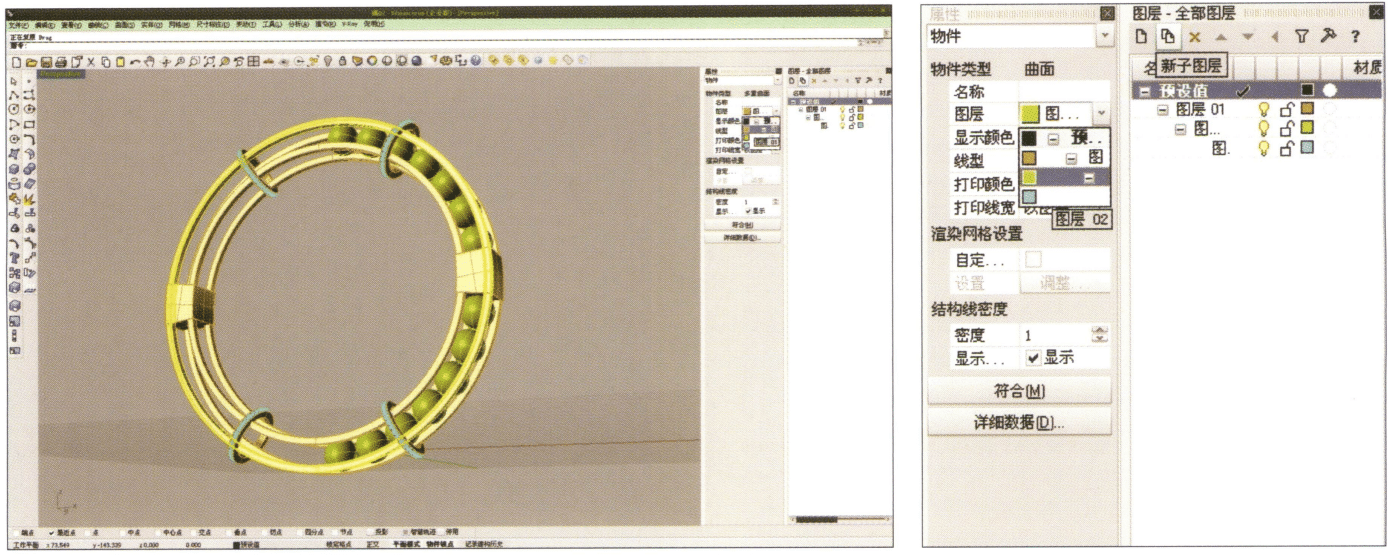
20. Válassza ki külön-külön, először hozzon létre egy új réteget a jobb oldali "Rétegek" ablakban, majd válassza ki az azonos anyagú részeket a modellben, válassza ki a színrétegezést a "Rétegek" részben a "Tulajdonságok" ablakban, töltse ki és mentse el.
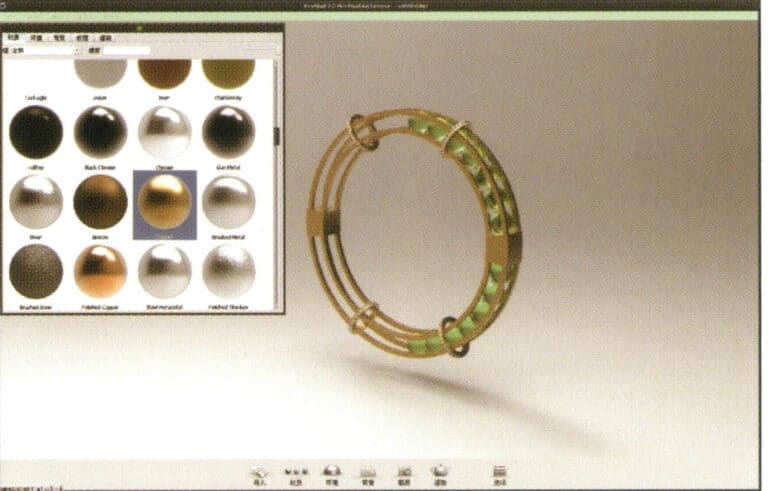
21. Válassza ki a "renderelő szoftver"-t a rendereléshez, majd megnyitás után közvetlenül húzza az "orrszarvú modellt" a Keyshot munkaterületre.
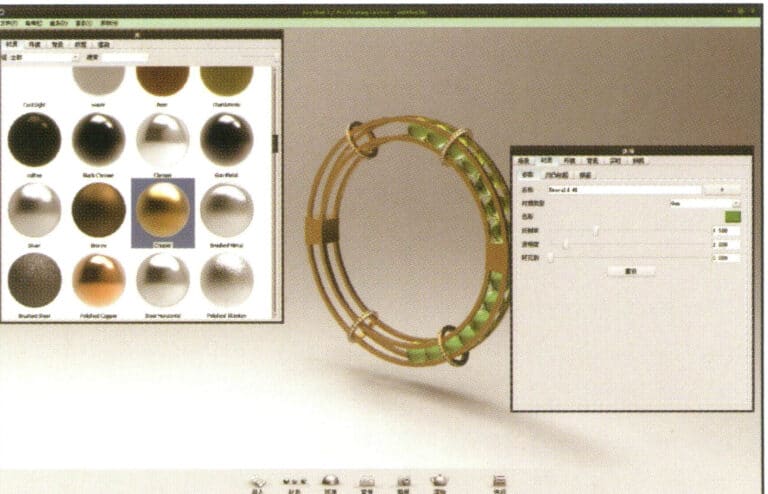
22. Nyissa meg az "Anyag" könyvtárat, válassza ki a kívánt anyagot, és az alkalmazás megkezdéséhez húzza közvetlenül a megfelelő modellrészre. A befejezés után a modellre duplán kattintva részletes beállításokat végezhet az adott alkatrész anyagán
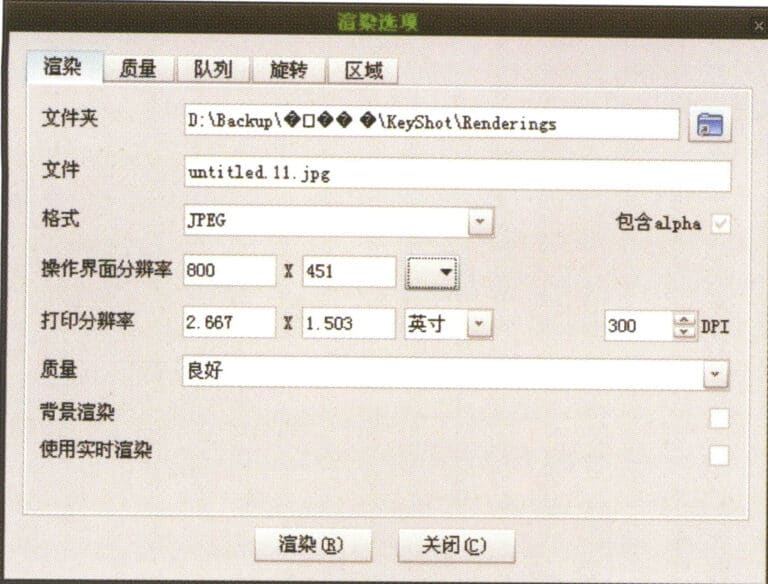
23. A falu minőségének, a környezetnek és a nézetnek a beállítása után a "renderelés" opciót választhatja a renderelés minőségének beállításához.

24. Renderelés befejezve
II. szakasz A digitális festmények esztétikai felülvizsgálata

Modellezés: Rhino; Renderelés: A jelenet HDR textúrákat alkalmazott a valódi természetes megvilágítás szimulálására és a valósághű napfény beállítására; A képen a tárgy a valódi napfény vörös hatását tükrözi.

Modellezés: Rhino; Renderelés: A kép a természetes megvilágítás hatását szimulálja, a tetőablak beállításával, mintha nyílt terepen lenne, csak a terep környezete és a tetőablak hatása befolyásolja.
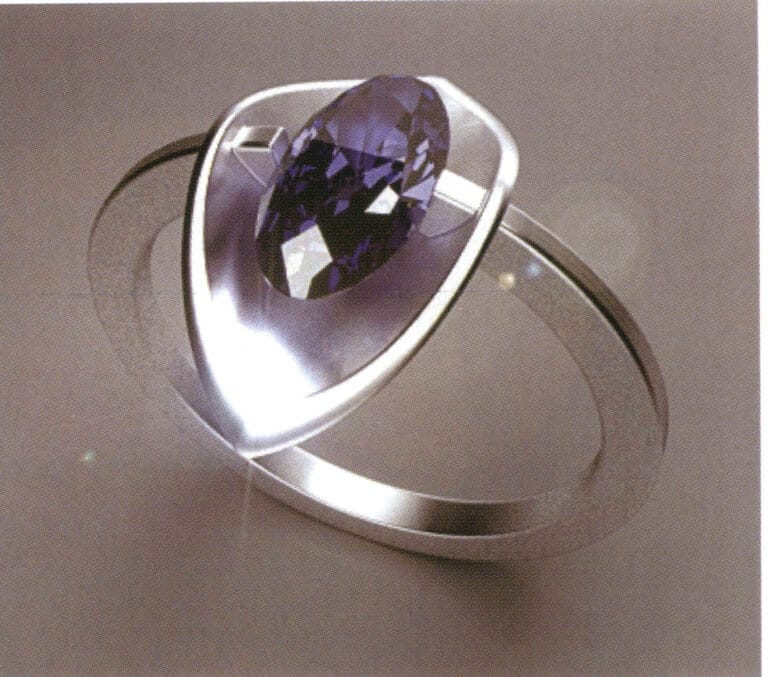
Modellezés: Rhino; Renderelés: A jelenet csak egy nagy intenzitású felületi fényforrást használ, és a drágakövek textúrája elég ideálisan jelenik meg; a fémfelület nagy intenzitású visszaverődése miatt a földön lévő durva részecskék is visszaverődnek a fémfelületen.

Modellezés: Rhino; Renderelés: Gazdag organikus falusi textúrák (borostyán, korall, lapis lazuli)

Modellezés: Rhino; Renderelés: A természetes nappali fény szimulálása és a mélységélesség effektusok hozzáadása a valós élet perspektivikus vizuális hatásainak utánzása érdekében; A mélységélesség megvalósítása viszonylag megnövelte a renderelési időt.

Modellezés: Rhino; Renderelés: A jegygyűrű renderelése, különböző színű fém anyagok, speciális matt hatás, a fényelnyelés és a környezeti visszaverődés változásainak megfigyelése a fémfelületen.

Modellezés: Rhino; Renderelés: Megfelelően illeszkedik az anyagokhoz és rendereli a megfelelő effektusokat; Megvan a drágakő anyag átláthatósági hatása.

Modellezés: Rhino; Renderelés: Flamingo; Minél jobb minőségű a tárgy NURBS felülete, annál finomabb a kép. A modellezés során minden részletet szigorúan ellenőrizni kell.

Modellezés: JewelCAD; utófeldolgozás: A modellezési folyamat során figyeljünk a szögekre és az alkatrészek ismételt elrendezése közötti résekre, és fokozzuk a fém és a drágakövek textúráját az utófeldolgozásban.

Modellezés: JewelCAD; utófeldolgozás: A modellezés során figyelmet kell fordítani a klaszterbe foglalt gyémántok görbületének változására, hogy az összhangban legyen a drágakövek görbületével, valamint a különböző foglalási módszerek fém részei közötti kapcsolatra.

Modellezés: JewelCAD; utófeldolgozás: Photoshop. A modellezés során figyelembe kell vennünk a fémanyag és a drágakő anyagának illeszkedését, hogy az egész tervezési munka jobb vizuális hatást érjen el.

Modellezés: JewelCAD; utófeldolgozás: Figyeljen a fém anyag fény- és árnyékváltozására, ami segíthet jobban kifejezni az ékszer térfogatának érzését.

Modellezés: JewelCAD; utófeldolgozás: A több réteg ékszer, figyeljen a kapcsolat a részek közötti a modellezési folyamat, amelynek szigorúan összhangban kell lennie a szerkezet az ékszer, hogy befejezze a fém része a feldolgozás kell figyelni, hogy a változások a fény és az árnyék.

Modellezés: JewelCAD; utófeldolgozás: kiválasztása drágakő anyagok kell figyelembe venni a végső modellezés hatása, figyelni a kontrasztot a világos és sötét fém és drágakő kapcsolatok között

Modellezés: JewelCAD; utófeldolgozás: A különböző fémek ábrázolásához, hogy teljes mértékben tükrözze a fém szín és textúra különbségeit.
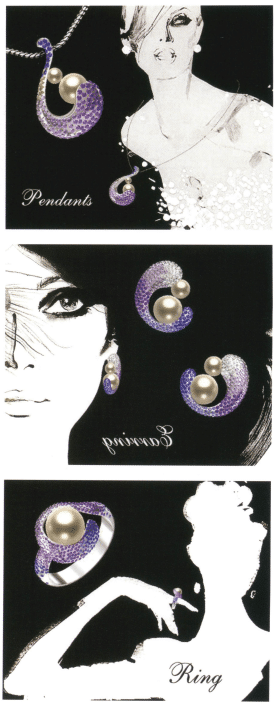
Modellezés: JewelCAD; utófeldolgozás: Photoshop. A modellezés során figyelmet kell fordítani az alakzat teltségére, és a különböző színű drágakövek kombinációját kell alkalmazni a gazdag színhatás bemutatása érdekében.

Modellezés: JewelCAD; utófeldolgozás: A modellezési folyamat során figyeljen a vezetősínek simaságára és a különböző profilok összekapcsolására, így a tervezési munka természetes és kényelmes lesz.